
или сказ-продолжение о субъективном опыте автора переезда в Linux, на примере Debian Linux 11.5 (на момент написания статьи). Добро пожаловать под cut.
1. Введение
1.1 Очевидное и, вероятно, затянутое.
Первое о чем стоит помнить, переходя на Linux: не стоит искать в Linux Windows! Раскрою немного тезис. Дело в том что Linux, отличается не только в части визуала, но даже структурно от Windows. Википедия нам сообщает, что:
Linux-системы реализуются на модульных принципах, стандартах и соглашениях, заложенных в Unix в течение 1970-х и 1980-х годов. Такая система использует монолитное ядро, которое управляет процессами, сетевыми функциями, периферией и доступом к файловой системе. Драйверы устройств либо интегрированы непосредственно в ядро, либо добавлены в виде модулей, загружаемых во время работы системы.С этим принципом Пользователь будет сталкиваться постоянно, потому что, упрощая, Линукс это ядро, вокруг которого собраны библиотеки, на основе которых уже пишутся программы (или программное обеспечение, в дальнейшем ПО). Большинство ПО опирается на существующий фундамент, добавляя свои библиотеки, модули, а значит основу для новых будущих программ. Обновление таких библиотек/ПО приводит автоматически к тому, что каждая установленная в системе программа получает апгрейд возможностей или устранение/приобретение неисправностей. Поэтому вопрос тестирования разработчиками своего продукта стоит чрезвычайно важно. И здесь дистрибутивы Linux, каждый из которых по сути это такой конструктор, который собирает сообщество/организации, делятся на стабильные дистрибутивы, тестовые дистрибутивы и так называемые плавающие дистрибутивы (rolling release). Там где есть ПО, там всегда остро стоит вопрос Прав на его использование. Очень грубо, лицензии на такой код бывают: свободными, условно свободными и проприетарными. Соответственно этот вопрос влияет на решение разработчиков Linux дистрибутивов о том какое ПО, каких версий и каких релизов будет доступно «из коробки», какое можно будет только подгрузить из репозитория, а какое не будет включено совсем.
Репозитории это хранилища в Интернете/локальных сетях, в которых находятся файлы пакетов (ПО) приложений и библиотек Linux. Можно поднять свой, сделать клон чужого, естественно не забывая Правовой вопрос. ПО чаще всего поставляется в 3-х вариантах: пакеты формата deb, пакеты формата rpm, и исходники, которые можно самому у себя на ПК откомпилировать, собрав нужную программу. В сети их распространяют как отдельными файлами/архивами, так и с возможностью скачать из частных репозиториев. Однако не стоит забывать что такой метод может привести к поломкам зависимостей пакетов и неработающему ПО. Ответственность за это лежит только на Вас. В попытке обойти эту проблему, были придуманы портативные форматы appimage, flatpack, snap, которые, помимо своих плюсов и минусов, реализуют принцип невмешательства в систему при установке ПО, т.к. все зависимости ПО, в таком формате, несет с собой, а не берет из системы. Одновременно это приводит к увеличению потребляемого пространства на жестком диске. Все вышесказанное призвано подчеркнуть следующую мысль: Linux — это конструктор! Я тоже не был вначале готов к такому повороту, но, приспособившись, мне это стало даже нравиться.
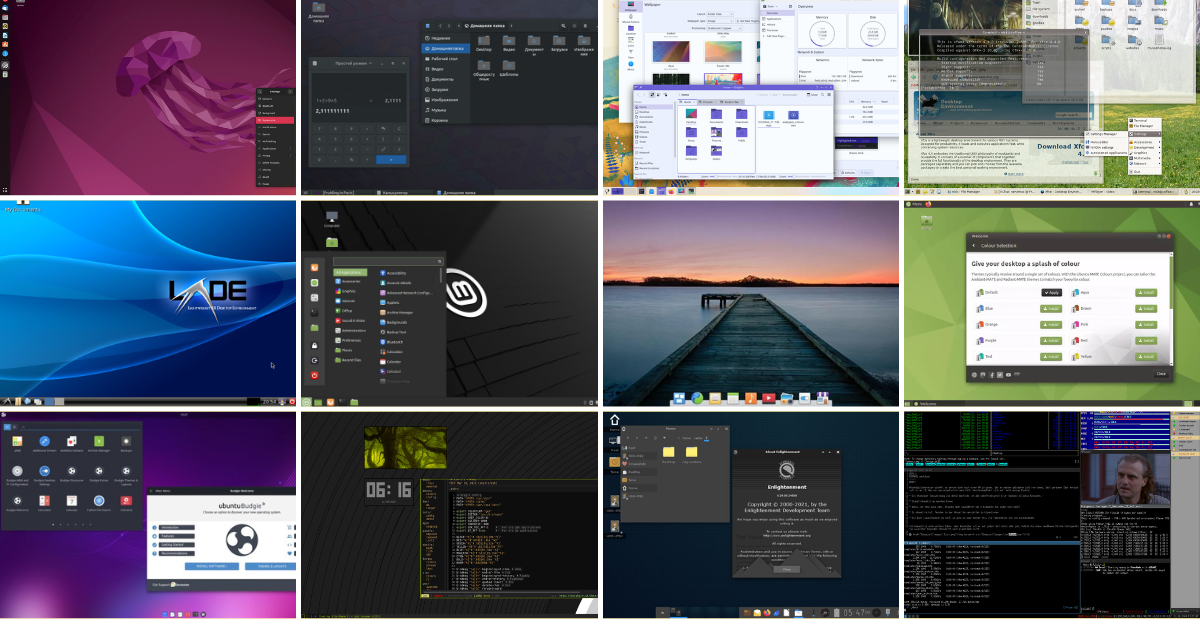
Театр начинается с вешалки, а рабочее место инженера-сметчика/инженера-ПТО начинается, простите за каламбур, с рабочего стола. Конкретно в нашем случае, согласно тематики статьи, с графического рабочего окружения, которое на иностранном зовется как GUI, или более точно DE. И вот здесь у меня первоначально разбежались глаза, потому что, в отличие от Windows и даже MacOS, систем графического окружения в Linux порядка двух десятков. В свою очередь дистрибутивы Linux могут поставляться как с 2-3 вариантами (например Linux Mint), так и с 7-10 вариантами графических окружений (например Ubuntu Linux, Arch Linux). Так же существуют уникальные дистрибутивы, работающие из коробки только с одним видом уникального графического окружения, например Astra Linux (fly), Deepin Linux (Deepin Desktop Environment). Хотя, при должном умении, на любой дистрибутив Linux'а можно поставить любое некомплектное графическое окружение, но вот какие проблемы при этом возникнут и сколько потребуется усилий — это другой вопрос.
Итак, при смене платформы предо мной встала и проблема выбора — что же выбрать, когда разбегаются глаза!? На мой взгляд, самое правильное при выборе дистрибутива Linux, начать именно с графического окружения, потому что именно за графическим окружением мы проводим большую часть рабочего времени. Все графические окружения Linux можно очень условно разделить на 3 группы, хотя опять же стоит помнить что Linux это конструктор:
- Windows подобный интерфейс (KDE Plasma, XFCE, LXDE, Cinnamon, fly, Deepin);
- MacOS подобный интерфейс (Gnome, Pantheon, MATE, Budgie, Enlightenment, Unity);
- Тайловые менеджеры (i3wm, Qtile).
Как я писал в предыдущей статье: выбор графического окружения это вопрос вкуса и привычек. Кому-то важен минимализм, кому-то важна гибкая настройка и кастомизация, третьим важен баланс. Я же окунулся с головой в вопросы кастомизации с KDE Plasma, потому что мне захотелось повторить интерфейс Windows 7, но позже я все же пришел к несерьезному интерфейсу в стиле Garuda Linux (KDE):
How to make any KDE plasma desktop look like Garuda Linux
Да, Вы можете на том же YouTube или в блогах найти описание настройки того того или иного графического окружения того или иного дистрибутива Linux под, MacOS, или наоборот, под Windows или даже DOS. Как пример статья о настройке Debian 11 Linux cо средой рабочего стола Gnоme. При этом я не хочу сказать, что это всегда на 100% будет работать на родственных дистрибутивах Linux, или даже в разных номерах версий, т.к. люди тоже могут ошибаться, могут быть разница в версиях, нюансах реализации интерфейсов и комплектного ПО, однако я хочу до Вас донести следующий принцип Linux — ищите и обрящите! В тематических соцсетях, видеохостингах, мессенджерах и Wiki есть огромное число чатов/блогов/роликов/статей о том, как можно настроить популярный дистрибутив с соответствующим графическим окружением — как под разные задачи и так в целях эстетики.
Я выбирал дистрибутив Linux по простому принципу — большое сообщество пользователей и количество описательного контента, чтобы было проще решать какие-то возникающие проблемы. По этому, на первых порах, отобрал следующие популярные дистрибутивы Linux: Kubuntu, Debian (KDE), Manjaro (KDE), Fedora (KDE). Здесь все достаточно просто — ветка Debian самая плодовитая по числу дистрибутивов Linux, Manjaro основана на Arch Linux, который является быстрым, гибким, легковесным дистрибутивом Linux для опытных пользователей, за Fedora Linux стоит коммерческий дистрибутив RedHat Linux, который все новинки, прежде всего, обкатывает на Fedora Linux.
А дальше… дальше начались тесты, одним из главных условий, на тот момент — мне нужно было установить хотя бы старую версию MS Office для VBA через Wine (PlayOnLinux), на котором у меня в организации написано множество файлов для упрощения работы. На этом этапе плохо себя показала Manjaro Linux. Макросы не работали, была проблема с кодировкой символов внутри редактора VBA, хотя в самом MS Excel с кириллицей все было нормально, конечно я решил этот вопрос, однако ошибки на этом не закончились:

Дополнительно я так же протестировал Garuda Linux, который так же основан на Arch Linux, примерно с теми же результатами. Хотя сейчас понимая, что в итоге все равно эту проблему можно было бы решить, на тот момент я пошел по более простому пути, и дальше выбирал из тех дистрибутивов Linux, в которых проблем было меньше с моими задачами.

В отличии от ветки Arch Linux остальные 3 дистрибутива показали себя прекрасно в этом отношении, и я продолжил тесты с ними, но уже на проброшенной видеокарте в виртуальную машину, о чем я писал в одной из своих прошлых статей. И вот здесь меня меня поджидал главный конфуз, который будет поджидать любого кто использует GPU Passthrough в Виртуальную машину с Linux'ом — проблемы с драйвером на видеокарту. Дело в том что на моем ноутбуке видеокарта Nvidia GTX1660ti max-q, однако, как выяснилось, нормально устанавливаются только драйвера версий 418-450 (на момент написания статьи у Nvidia актуальный видеодрайвер 520-й. Значительно позже мне все же удалось победить, с оговорками, эту проблему, но на тот момент она для меня была актуальной). И здесь меня подвела Fedora Linux, потому что этот дистрибутив делает ставку на современное ПО, в репозитории Fedora Linux, на тот момент версии номер 35, драйвера младше 470-го просто не было. Попытка установить вручную скаченный пакет с сайта Nvidia ни к чему не привели. Таким образом выбор сократился до Debian vs Kubuntu, у которых как раз в репозиториях остались старые видеодрайверы для поддержки оборудования. Итоговый выбор, на тот момент, был сделан в пользу Debian версии 11.3, просто потому что тот был легче и потому что Kubuntu это Ubuntu, которая в свою очередь базируется… на Debian Linux, который, в свою очередь, является одним из системообразующих дистрибутивов Linux.
1.2 Про то что ставить. Несколько слов о профессиональном ПО
1.2.1 Сметные программы
Гранд-Смета
С Гранд-Сметой все просто и сложно одновременно. С одной стороны существует Linux версия программы, оптимизированной под Wine, с другой стороны официальная позиция Гранд-Сметы, в лице официального регионального представительства в моем городе НН, заключается в том, что для Linux версии используется особый ключ, поэтому, при смене операционной системы Windows на Linux, придется покупать ПО заново с полным набором прав на обновления и ФСНБ.

Правда есть еще комментарии от разработчиков ключа:
Работают ли ключи Guardant под Linux
Да, работают. Нативная поддержка GNU/Linux реализована в моделях Guardant Sign / Time / Code, а так же в их сетевых версиях.
Предыдущие модели электронных ключей Guardant (Guardant Stealth III / Net III / Stealth II USB / Net II USB) не могут работать под Linux «самостоятельно». Максимум, что можно сделать в этом случае — запускать Windows-приложение, защищенное с помощью этих ключей, в среде коммерческой сборки WINE@Etersoft.
Таким образом из этого следует что ключ будет виден программами в Wine в любом случае, но нативный софт для Linux сможет работать не со всеми версиями таких ключей. Однако нам и нужен Wine!!!
Я протестировал 2 ключа флеш версии, а так же ПО Гранд-Смета версий 8.0.4, 2022 и 2019 для Windows в Linux, как в варианте для флеш версии, так и в варианте со стационарной установкой. Программа и драйвер ключ видят, но ПО при старте крашится.
Скриншоты тестов Гранд-Сметы в Wine
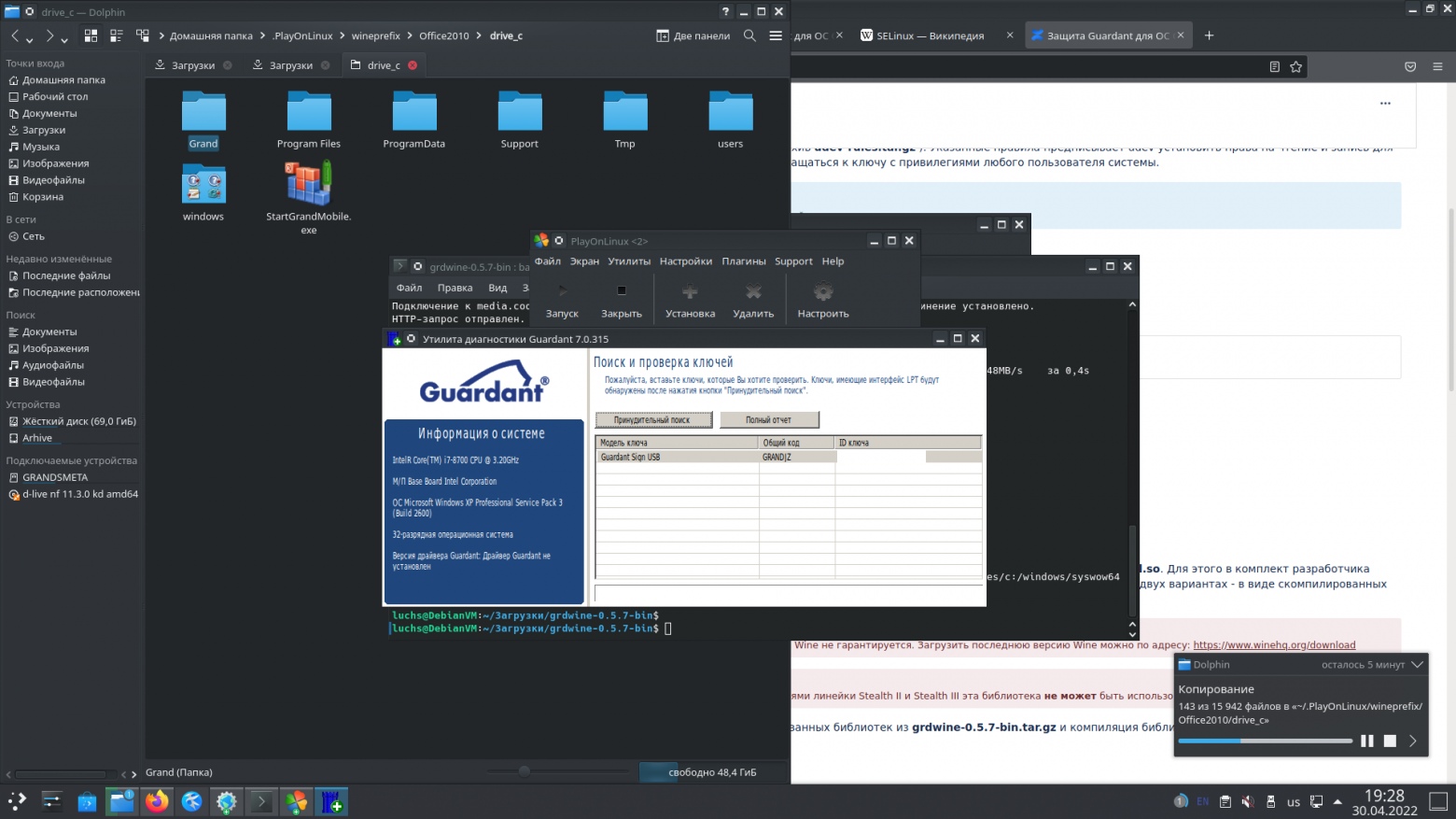



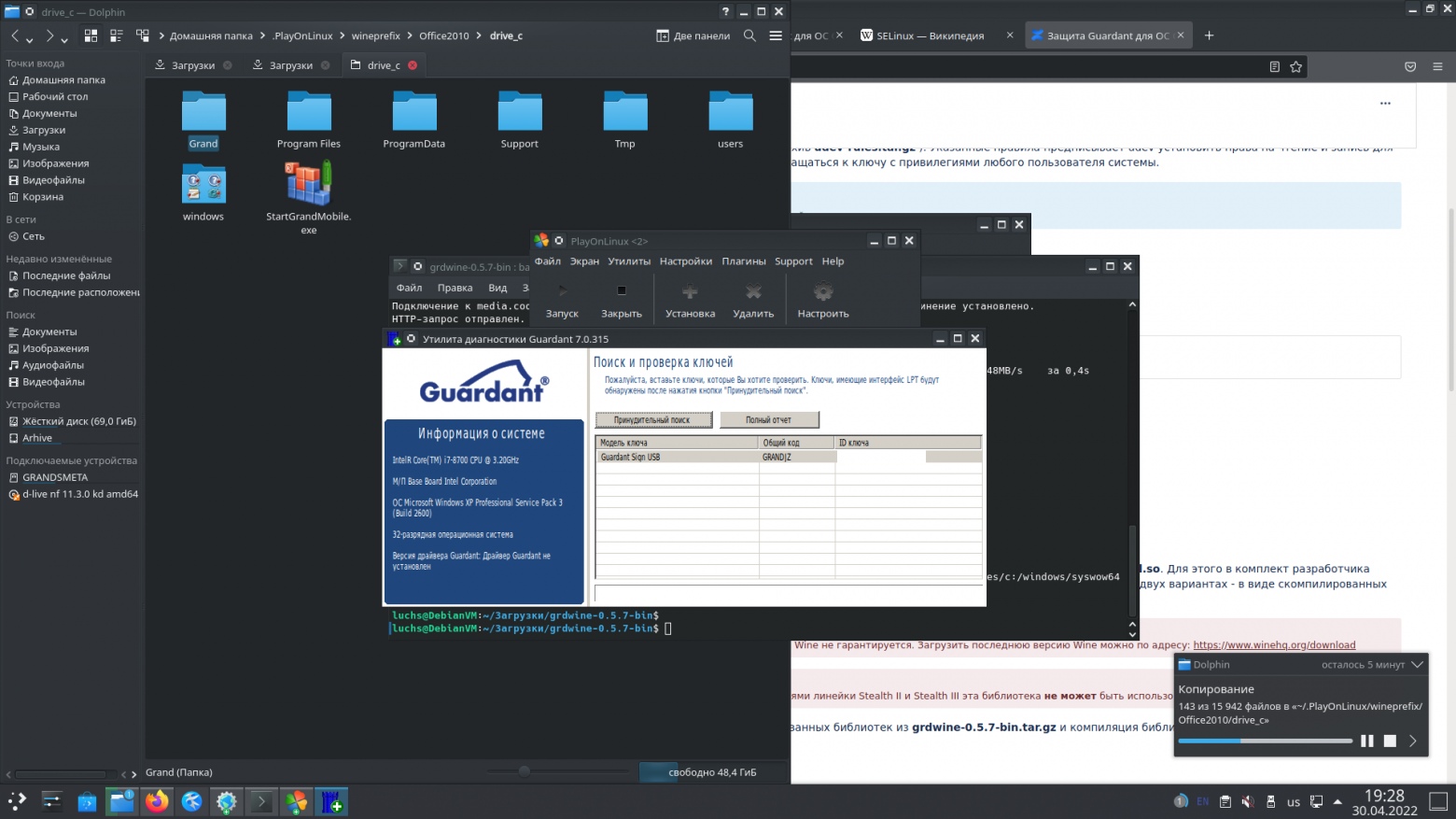



Резюме на основании вышеизложенного:
- Ключ Windows версии Гранд-Сметы в Linux и Wine виден. Драйвер его отрабатывает.
- Текущее ПО Windows версии Гранд-Сметы имеет проблемы при работе в Wine, успешного запуска программы нет. Скорее всего проблема уйдет при наличии оптимизированной версии дистрибутива Гранд-Смета для Wine при условии отсутствия специальных закладок в нем, которого у автора статьи в руках, на момент написании статьи, нет, а свободно скачать такую версию дистрибутива с сайта разработчика для тестов — нельзя.
- Текущая спорная позиция Гранд-Сметы означает, что при переходе компании/частника с Windows на Linux необходимо будет заново купить ключ, базы сборников ТЕР/ФЕР/ГЭСН, а так же годовые подписки на обновления ФСНБ + ПО. Что, грубо, составляет от 80тыс. руб. (по состоянию на 11.11.2022) за одно рабочее место. Одновременно с этим ранее купленный ключ для Windows и лицензионное ПО становятся неактуальными. На мой взгляд, такая ценовая политика, с учетом того что программный продукт Гранд-Смета является доминирующим в строительном секторе, демотивирует участников рынка преходить на отечественное ПО (ОС Linux).
Другие сметные программы — альтернативы Гранд-Смета
Как я уже писал в предыдущей статье, ГосСтройСмета Онлайн полностью бесплатна, с некоторыми ограничениями конечно. Smeta.Ru так же выпустила свой облачный сервис Smeta.Cloud/СМЕТА НЦС (Сметный офис) с почасовыми тарифами для работы. Свой рабочий дистрибутив для ПК, оптимизированный для работы под Wine, так же заявлен у SmetaWIZARD с возможностью установки под операционные системы, входящие в Реестр отечественного ПО, в частности под операционную систему AstraLinux (обзор установки под Astra Linux и Debian Linux я уже выкладывал на Хабре), а так же у Гектор: Сметчик-строитель.
Информацию в открытом доступе, о поддержке дистрибутивов средой Linux, для программ АРОС-Лидер 2.0, АВС-смета (включая BIM версию), 5D-Смета, ПК РИК, а так же других сметных программ я не нашел.
Бонусная информация
В ситуации, когда срочно необходим доступ к сметной программе, Вас выручит ГОССТРОЙСМЕТА-онлайн, у которой есть не только платные тарифы, но и бесплатный, с некоторыми ограничениями конечно. Сразу после регистрации, в случае бесплатного тарифа, Вы получите 50мб свободного места для составления и импорта смет (доступно спустя 2 недели после регистрации для бесплатного тарифа). При этом становятся доступны актуальные ФСНБ 2022 и ФСНБ-2020. Для того чтобы получить доступ к нормативным документам необходимо
создать файл
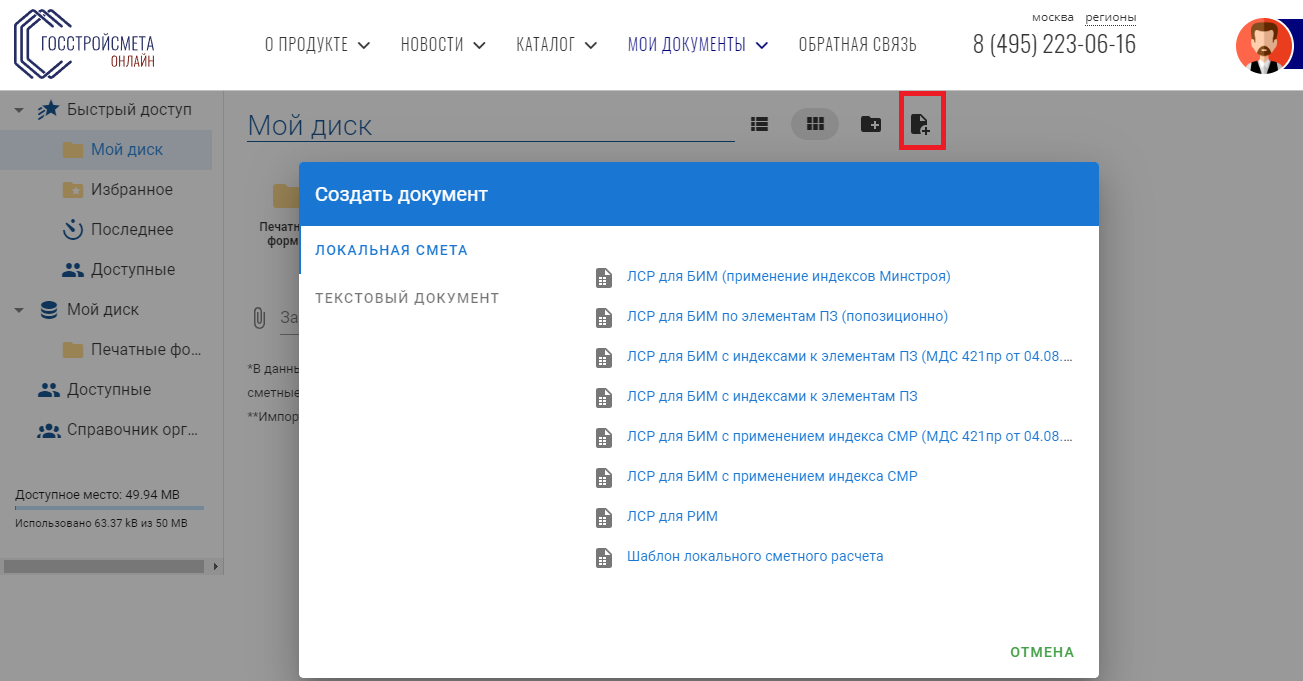
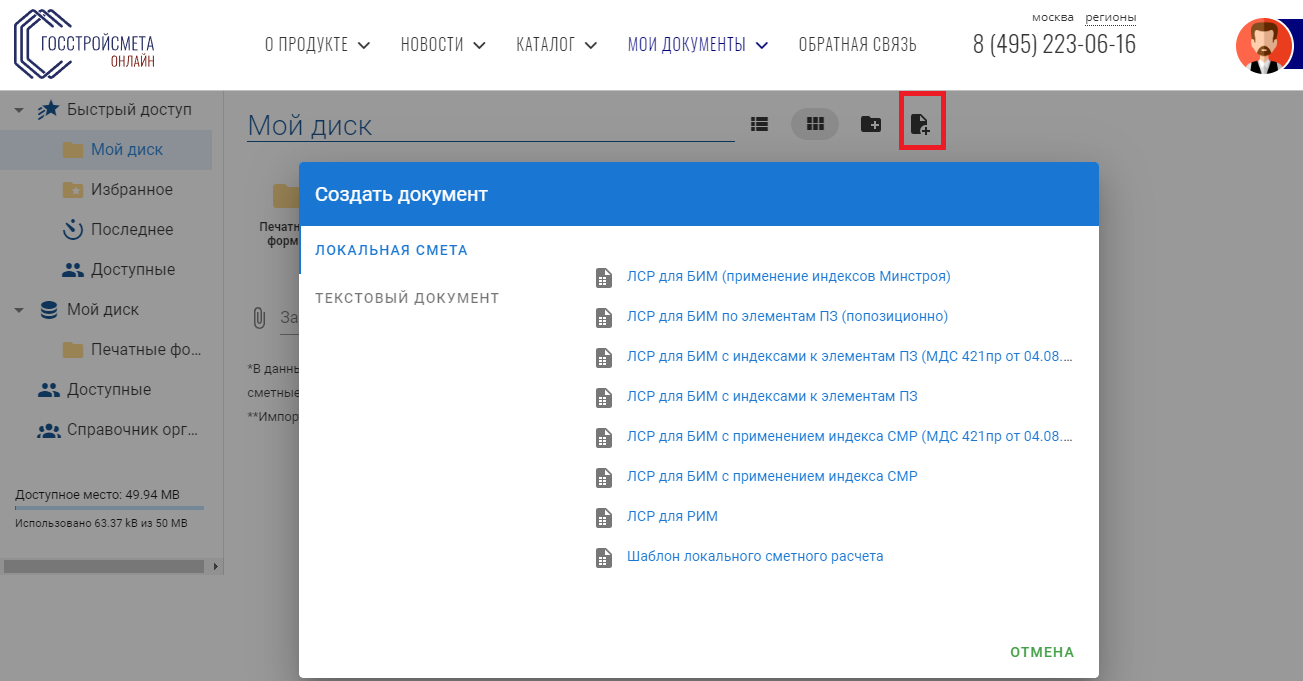
после чего Вы попадете в редактор. Чтобы подключить базы необходимо кликнуть по кнопке «Открыть СНБ» и, в появившемся окне, кликнуть по кнопке «Мои Базы», а следом, во вновь показавшемся окне,
выбрать интересующий сборник.
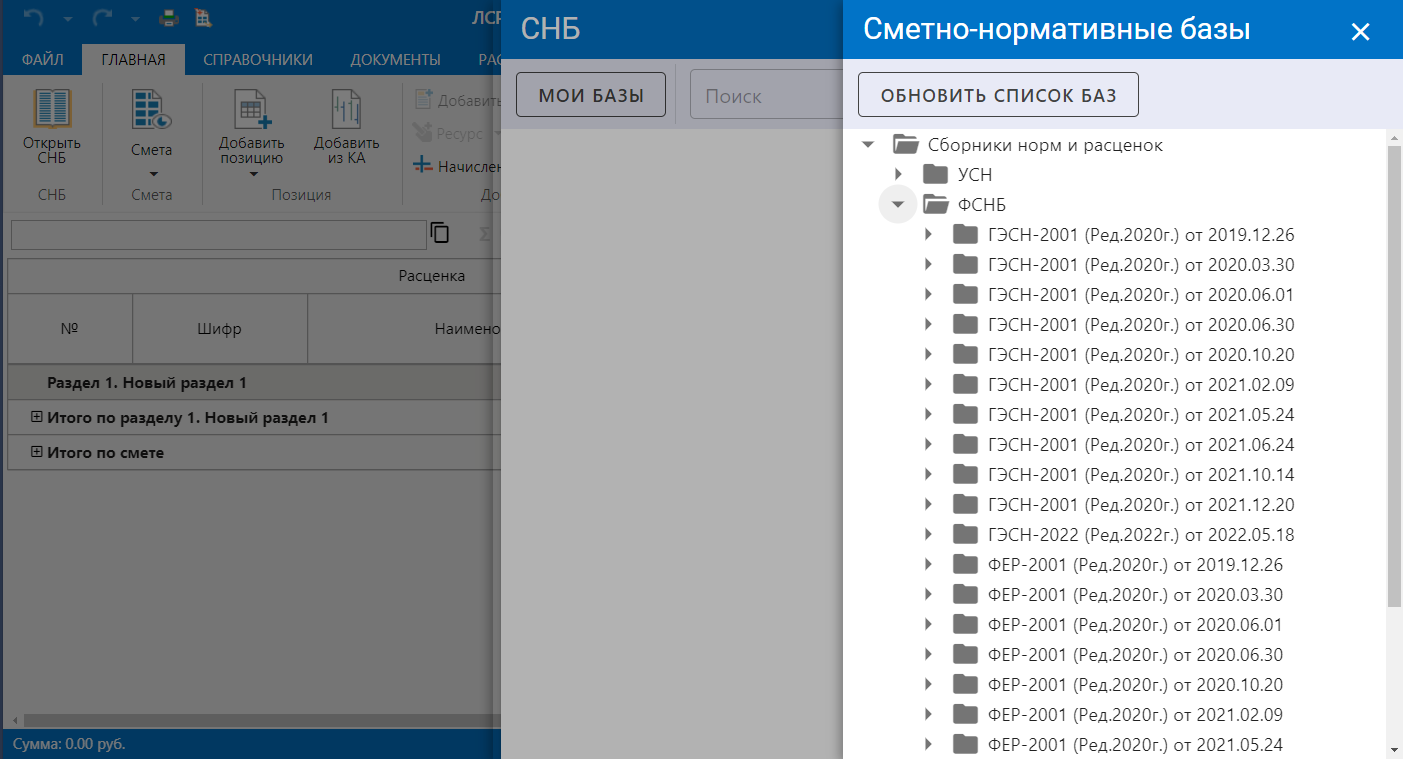
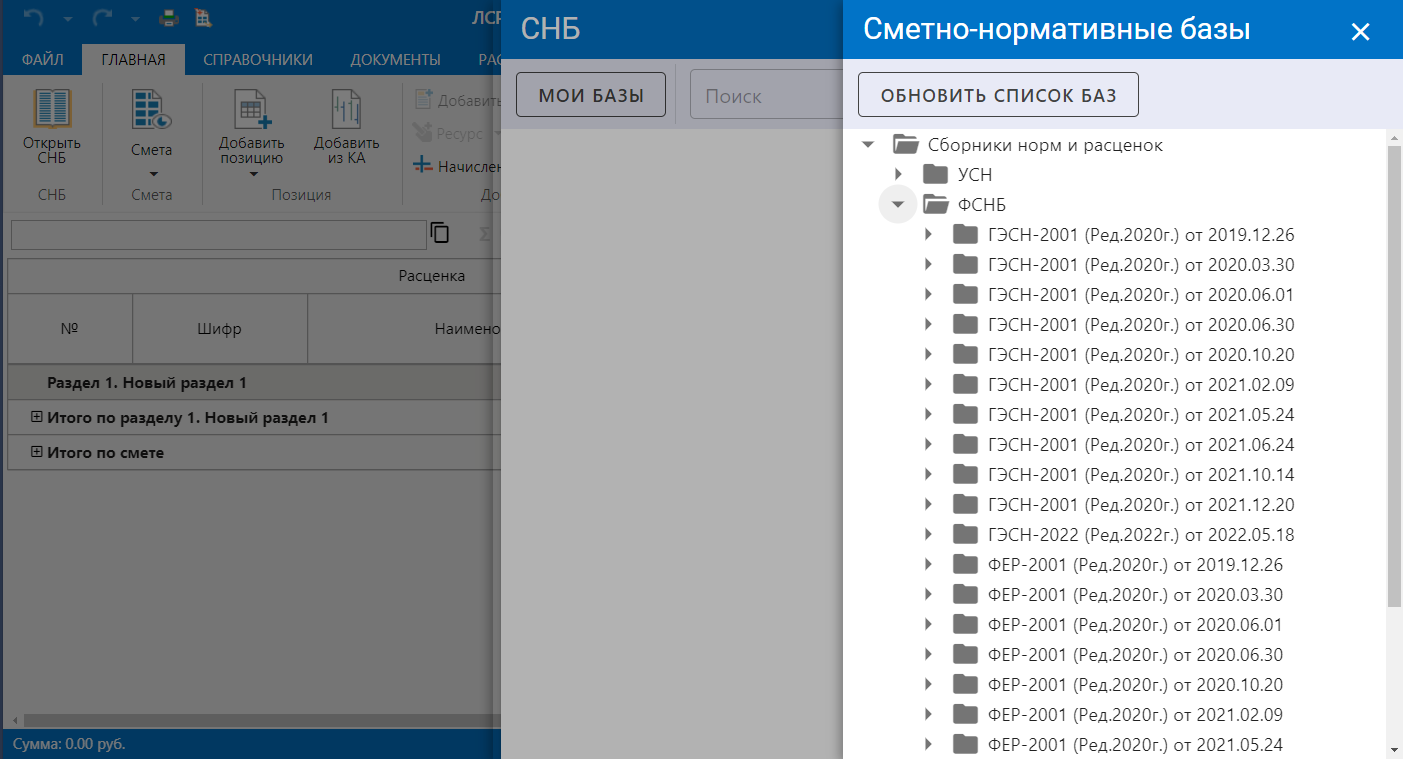
Доступ к Тех.части ФСНБ можно получить отсюда же:
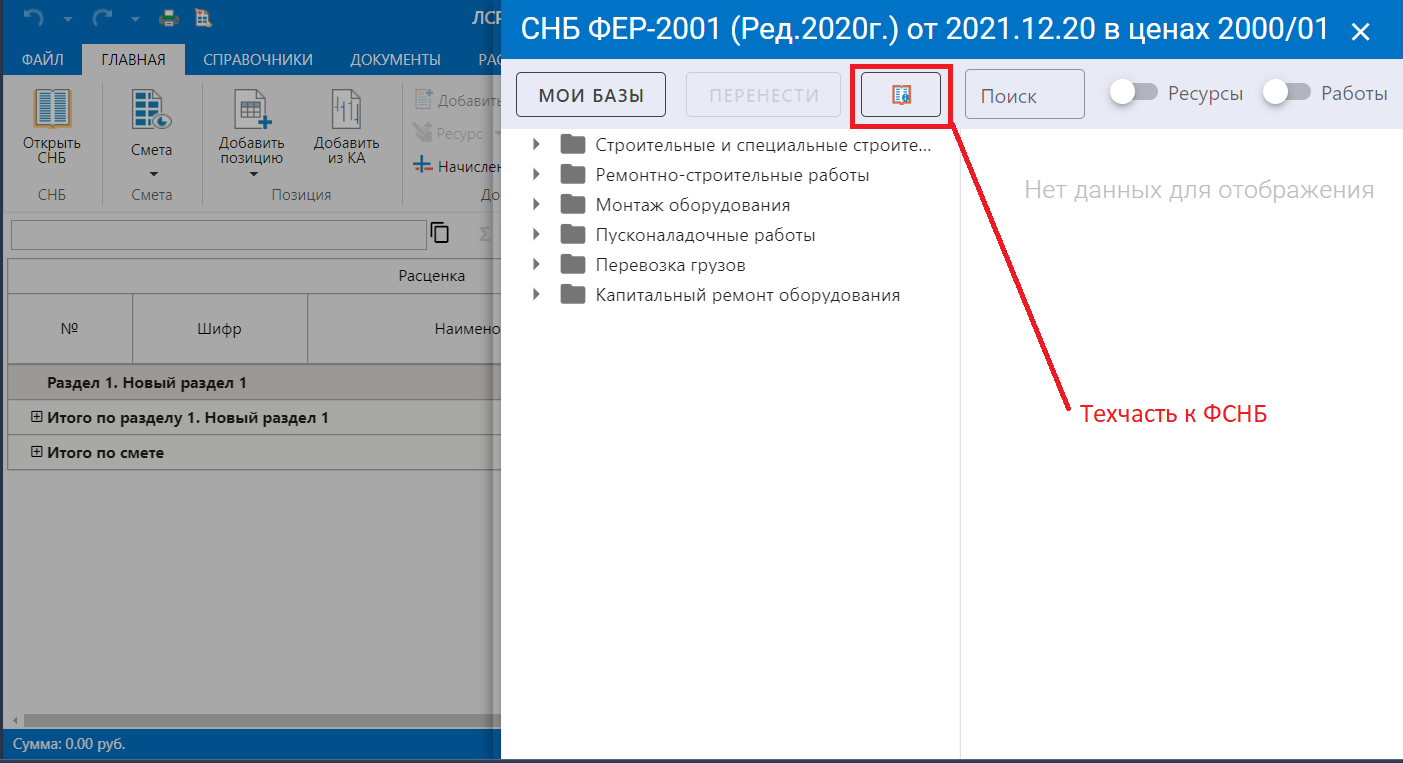
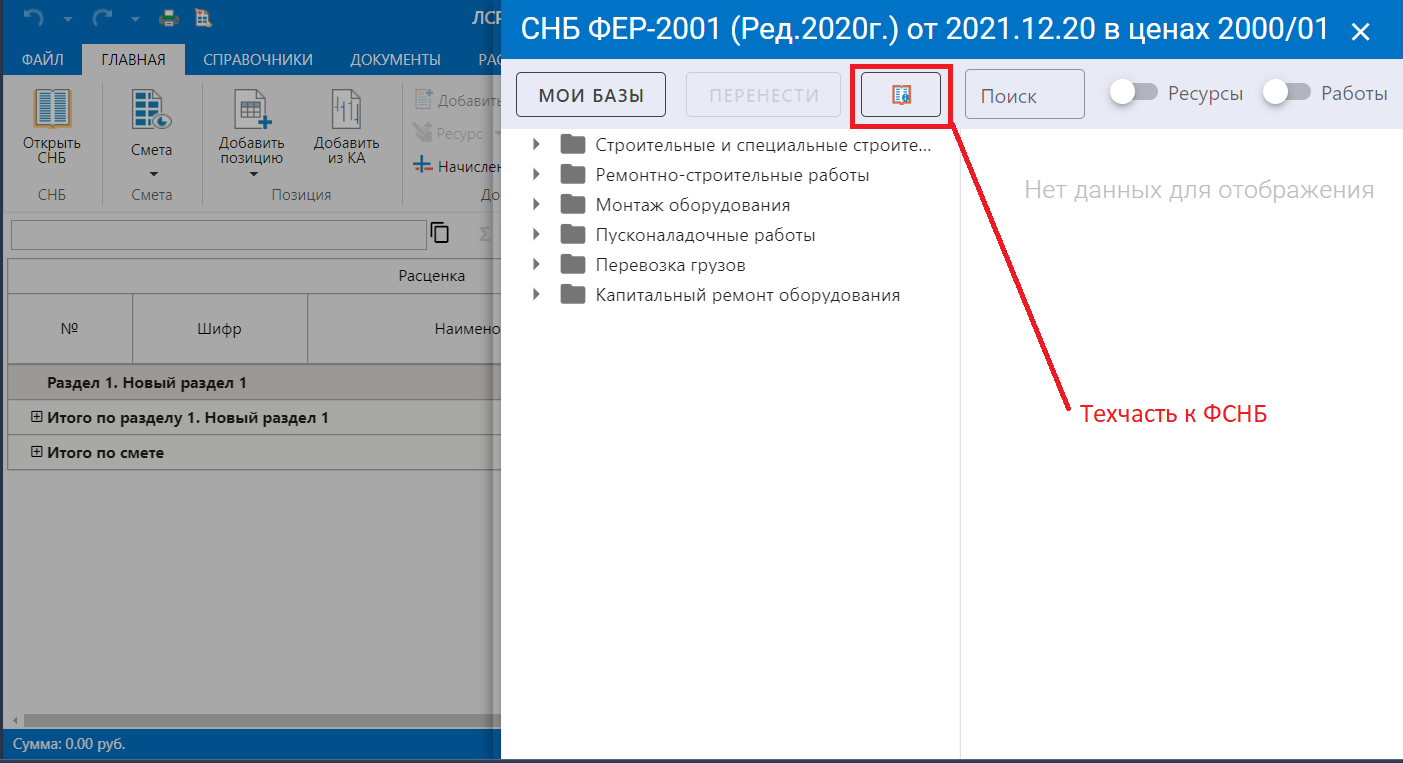
Таким образом ГОССТРОЙСМЕТА-онлайн поддержит Вас в трудную минуту, например в командировке. Поправить файл, отстоять свою точку зрения опираясь на нормативы, сделать функциональный расчет — все это доступно при условии доступа в интернет совершенно безвозмездно, т.е. даром. Интерфейс сервиса интуитивно понятен, имеется Руководство Пользователя, работает техническая поддержка. Программа позволяет экспортировать/импортировать сметы в следующих форматах:

1.2.2 Программы для черчения
CAD-систем, работающих под Linux, море. MEDUSA4, VariCAD, CYCAS, BRL-CAD, FreeCAD — получается внушительный список. Проблема у всех одна — мы, чаще всего, привыкли к AutoCAD'у и софту, копирующему его интерфейс. Так вот, все такого рода программы для человека, привыкшего к рабочей среде, как корабль Чужих для Эллен Рипли — вроде бы, что это за штуковина, в общем и целом понятно, но что с ней делать неизвестно. Наших стандартов ГОСТ, СПДС и ЕСКД не поддерживают. Но чаще всего, когда стоит выбор: потратить время на изучение нового софта и обучение работе в нём, или же всё это время посвятить работе — ответ вполне очевиден. Всего лишь вопрос целесообразности. Зачастую подобные программы не дружат с форматом .dwg, изменения в который Разработчик вносит каждый год-два, что сильно мешает совместной работе с кем-либо, обмену чертежами и шаблонами.
Ну и есть те программы, что, собственно, нам и нужны. И, откровенно говоря, с ними не густо. Есть DraftSight простая и шустрая 2D-чертилка, поддерживающая LISP, платная. BricsCAD — проприетарная, довольно мощная. Ну и Ares Commander — практически та же самая Pro-версия DraftSight (потому как он и лёг в основу DraftSight). Объективно, наиболее мощным и функциональным приложением из представленных является BricsCAD.
Таким образом самым доступным и родным оказывается российский софт — Компас-3D и NanoCAD, которые хоть проприетарны и платны, но в то же время имеют достаточно продвинутый функционал для черчения в 2D и 3D, и как бы они не уступали AutoCAD'у у них есть огромное преимущество — их свежие версии работают в Wine под Linux, ведется разработка нативных версий под Linux, а так же подходят под принцип импортозамещения.
Если же Вам нужен просмотрщик DWG/DXF/DWT файлов и не интересуют чертежный софт, то тут есть несколько вариантов (импортное ПО):
- ZWCAD Viewer — бесплатный
- VariCAD Viewer — бесплатный.
- QCAD — условно бесплатный
- CaffViewer — бесплатный и лёгкий (Java)
Бонусная информация
Если по каким-либо причинам Вас не устраивают альтернативы софта на Linux, или не запускаются/не устанавливаются приложения Windows через Wine, то можно обратить свой взор в сторону Андроид приложений. Скорее всего такие приложения будут иметь излишне упрощенный интерфейс, на мой взгляд разработчики ПО под Андроид сознательно не делают полнофункциональное ПО, чтобы не конкурировать с самим собой на другой платформе, но в то же время для просмотра и простых правок таких приложений может и хватить. Пример установка и настройка таких программ описан в статье по ссылке, не вижу необходимости дублировать информацию. Хочу лишь сказать, что обычно для этих целей используют Anbox, Genymotion, Android Studio, ARChon.
1.3 Российские операционные системы Linux.
1.3.1 Astra linux Common edition.
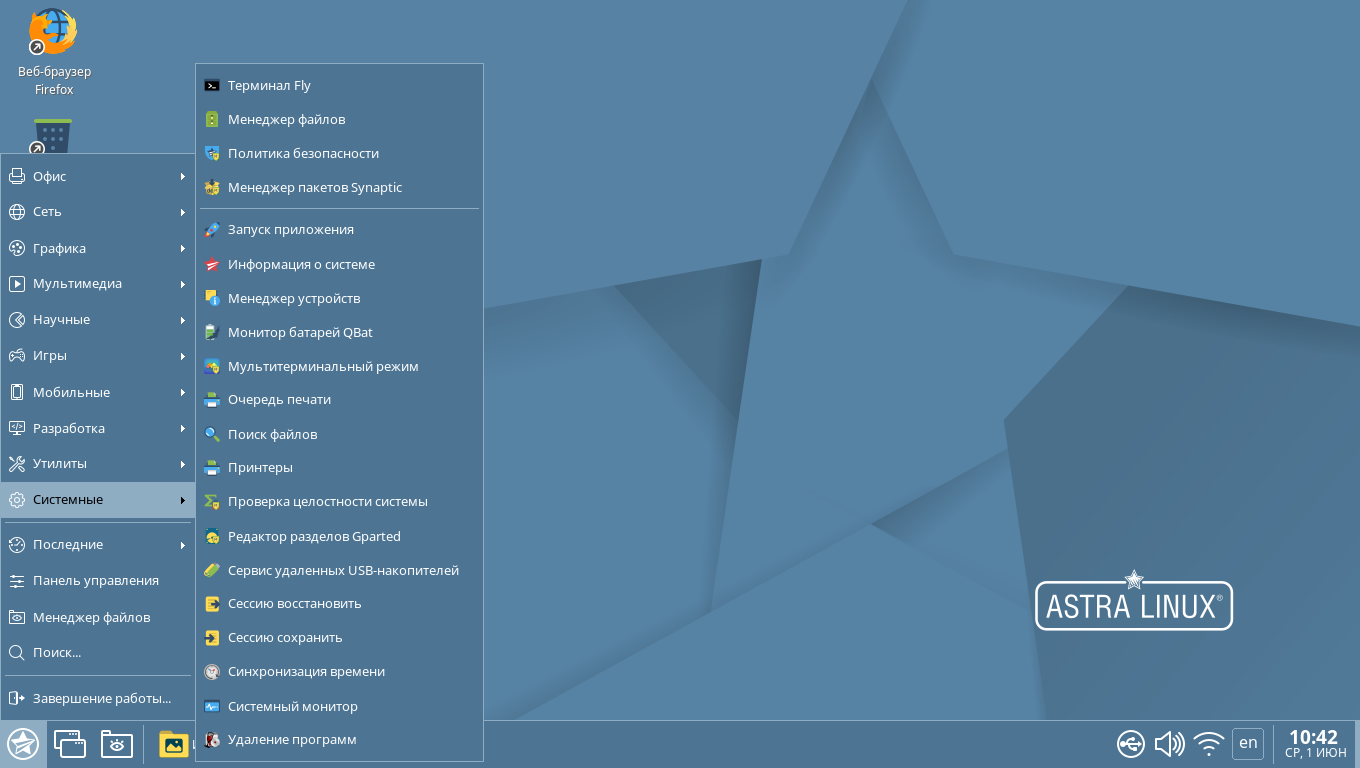
Разработчик — ООО «РусБИТех-Астра»
ООО «РусБИТех-Астра» является разработчиком российских операционных систем (ОС) семейства Astra Linux и изготовителем различных программных продуктов. Реализация права использования отечественной операционной системы для конечных пользователей осуществляется через авторизованных партнеров. Российская операционная система Astra Linux основана на Linux дистрибутиве Debian, поддерживает все основные виды устройств: сервер, ПК, моноблок, ноутбук, планшет и др. Работает на процессорах разной архитектуры: х86-64, ARM, Эльбрус и Байкал.Главная задача Astra Linux — обеспечить безопасность данных, которые хранятся на компьютере Пользователя. Astra Linux используется в госсекторе и у военных. Цель Astra Linux не обеспечить смену обоев часами, а сделать так, чтобы персональные данные или секретная информация не попали в руки злоумышленников. Здесь это чувствуется сразу, например здесь пользователь root не имеет из коробки, в отличие от других дистрибутивов Linux, всей полноты власти. Такая забота о Пользователе реализована в виде Мандатного контроля целостности, в результате которого для того чтобы получить дополнительные права необходимо шаманить с параметрами ядра, это касается бизнес дистрибутивов.
Выдержка из лицензии на ПО 'Astra Linux Common Edition'
2.3. Пользователь обязан периодически, но не реже одного раза в 36 месяцев, в течение срока действия права использования ПО, применять очередные обновления ПО, выпускаемые Компанией в порядке, определяемом Компанией, в целях поддержания ПО в безопасном состоянии.astralinux.ru/information/licenses/liczenzionnoe-soglashenie-dlya-konechnogo-polzovatelya-po-ispolzovaniyu-operaczionnoj-sistemyi-obshhego-naznacheniya-astra-linux-common-edition.pdf
2.4. Регулярно ознакомляться с новой версией Соглашения, доступной по адресу: astralinux.ru/information/licenses.
2.5. Компания предоставляет Пользователю-юридическому лицу на возмездной основе право на воспроизведение 1 (одного) экземпляра ПО на 1 (одном) Устройстве в рамках его функциональных возможностей, а также право на изготовление 1 (одной) резервной копии, используемой в случае утраты или порчи системных файлов или потери данных основных носителей из состава ПО, придерживаясь условий Соглашения и правил, содержащихся в
прилагаемой печатной или электронной документации. Параметры использования ПО, отличные от условий Соглашения, устанавливаются в отдельном договоре с Компанией или Партнером Компании.
2.6. Компания предоставляет Пользователю-физическому лицу право на воспроизведение ПО на условиях простой (неисключительной) лицензии на безвозмездной основе исключительно для личных, семейных, домашних и иных бытовых нужд, не связанных с осуществлением предпринимательской деятельности (без цели извлечения прибыли или иной материальной выгоды) на неограниченном количестве Устройств, при условии соблюдения требований Соглашения и правил, содержащихся в прилагаемой печатной или электронной документации.

Как разрабатывается Астра Линукс. Петр Девянин, Научный Руководитель ГК Astra Linux
Итак, Astra Linux Common Edition релиз «Орел» версия 2.12 основан на дистрибутиве Debian Linux 9 (stretch) 2017 года выпуска. Пакетная база Astra Linux Common Edition релиз «Орел» версия 2.12 совместима, с оговорками, с пакетной базой Debian Linux 9 (stretch). В некоторых случаях можно поломать зависимости, но часть ПО все же можно установить. Для этого необходимо воспользоваться официальным гайдом из wiki Astra Linux:

Учу плохому: от 5 лет! /sarcasm mode off
Установка пакета dirmngr для управления ключами и пакета debian-archive-keyring, содержащий ключи к репозиториям Debian, не обязателен, достаточно получить ошибку после внесения в /etc/apt/sources.list с последующим
после чего снова повторить команду
sudo apt update ошибку, в которой будут фигурировать номера необходимых ключей для доступа к репозиторию Debian'а. После чего нужно дать последовательно отдельно команды для каждого номера необходимых ключей:sudo apt-key adv --keyserver keyserver.ubuntu.com --recv-keys Номер_Необходимого_Ключа_Из_Ошибки
после чего снова повторить команду
sudo apt updateПосле этих телодвижений я скачал Konsole из официального репозитория Astra Linux Common Edition релиз «Орел» версия 2.12, а так же смог уже установить и оформить через fish из репозитория Debian Linux 9 (stretch). Double Commander (свежую версию с сайта разработчиков установить не удалось), PlayOnLinux установил штатно через Discover. Vivaldi, свежую версию пакета LibreOffice, Discord, WPS Office установил через консоль загруженными deb-пакетами. После установки Vivaldi всплыло что в системе нет видеокодека H.264, в связи с чем возникли проблемы с просмотром видео в сети Интернет. Еле нашел лекарство, делюсь: Astra Linux. ffmpeg видео в браузере. Пришлось подключать на несколько минут репозиторий Debian Linux 10 Buster, чтобы подключить необходимую библиотеку + зависимости. Без aptitude не разобраться. После установки необходимой библиотеки срочно отключить и больше не вспоминать.
Сетевой принтер Kyocera ECOSYS M2040dn установил в системе через WEB-интерфейс CUPS'a по адресу
https://localhost:631, подбросив ему драйвер.Несколько слов о графическом окружении fly. За счет него внешне Astra Linux Common Edition релиз «Орел» версия 2.12 выглядит как заправская Windows XP. Так же при помощи настроек можно сделать похожим интерфейс на Windows Vista или даже отдаленно напоминающее Windows 7. Для многих это будет привычно. Создать привычную Пользователю атмосферу здесь будет много проще чем на других Linux DE. (KDE все же можно установить на любую версию Астра Линукс 1.7 с последним апдейтом, другие релизы не поддерживаются). Стандартные приложения оформлены в той же стилистике. Ядро системы и драйвера на устройства свежие, но в то же время старая пакетная база и некоторые проблемы с совместимостью, например комплектный python3 здесь версии 3.7. Да можно скомпилировать более свежий, но установить на него ПО, которое требует свежий python у меня так и не получилось, возможно причиной тянущиеся зависимости от python3.7, возможно мои не слишком прямые руки. Из-за этого не удалось поставить PDF-Arranger, но тут хотя бы есть в стандартных репозиториях эквивалент PDF-Shuffler. Зачастую, при установке ПО скачанного из сети интернет, не хватает зависимостей, да, графический установщик их показывает, но удобнее все же ПО ставить через консоль. В целом выглядит все цельным и симпатичным, хотя местами выглядывает хвосты библиотек QT.

Достаточно большое комьюнити, идет большой поток новичков, однако при этом linux-консервативное (например установка ПО не из стандартных репозиториев порицается). База знаний Астра Linux доступна по этой ссылке.
1.3.2 ALT Linux

Разработчиком ALT Linux является ООО «Базальт СПО» — российский разработчик операционных систем «Альт», 2015–2022. В свою очередь эта разработка базируется на проекте Sisyphus (Сизиф), который разрабатывается международной, в основном русскоговорящей, командой разработчиков свободного программного обеспечения ALT Linux Team.
У ALT Linux собственная политика, не зависящая от иностранных дистрибутивов. В ALT Linux осуществляется оперативное обновление пакетов с тотальной проверкой регрессий. В ALT Linux собственная платформа конфигурирования Alterator. В ALT Linux более высокие требования к безопасности. Альт соблюдает стандарт LSB. В ALT Linux качественная поддержка вплоть до третьего уровня (разработчиков).
ALT Linux является старейшим из ныне существующих отечественных/российских дистрибутивов Linux, разрабатываемый с 1999—2000 годов. Исторически ALT Linux основывался на дистрибутиве MandrakeLinux и представлял собой его русскую версию (Linux-Mandrake Russian Edition). Для его разработки/развития в 2001 году было учреждено ООО «АЛЬТ ЛИНУКС».
7 апреля 2005 года MandrakeLinux, сменила название на Mandriva. 28 августа 2011 года вышел последний релиз MandrakeLinux. 27 мая 2015 года было официально объявлено о ликвидации компании Mandriva (ранее Mandrakelinux).
Начиная с 2000 года началось замещение пакетов Mandrake собственными сборками, значительное изменение системы сборки и макросов пакетного менеджера RPM. К версии 3.0 (2005 год) все пакеты Mandrake, инсталлятор и система конфигурирования были полностью вытеснены собственными разработками ALT Linux Team. В 2015 году произошёл ребрендинг и компанией разработчиком стала ООО «БАЗАЛЬТ СПО». На текущий момент ALT Linux является полностью самостоятельным проектом.
Написано в России: разговор с создателями ОС 'Альт' и Simply Linux
Лицензии на большинство продуктов ALT Linux позволяют использовать ПО в домашних условиях, без целей извлечении материальной выгоды, бесплатно. Таким образом я буду далее описывать свой опыт по работе актуальной версии «Альт Рабочая станция К» номер 10.1 (с рабочим графическим окружением KDE. Так же доступна версия дистрибутива с графическим окружением МАТЕ)
Выдержка из лицензии на ПО 'Альт Рабочая станция'
www.basealt.ru/alt-workstation/license
1. Сведения о договоре
1.1 Участники договора
Настоящий лицензионный договор (далее договор) заключается между ООО «Базальт СПО», обладателем прав на программное обеспечение «Альт Рабочая станция» 9.2/10 (далее ДИСТРИБУТИВ), и Вами, владельцем экземпляра ДИСТРИБУТИВА.
1.1.1 Настоящий лицензионный договор разрешает использование ДИСТРИБУТИВА физическим лицам.
1.1.2 Настоящий лицензионный договор разрешает использование ДИСТРИБУТИВА юридическим лицам, купившим лицензии (или заключившим лицензионный договор в письменной форме).
www.basealt.ru/alt-workstation/license

Из коробки «Альт Рабочая станция К» содержит большое число программ и приложений, а так же поддерживает установку ПО: из собственного репозитория, flatpack, snap, а так же путем использования скриптов через приложение epm. Стандартного комплекта приложений вполне достаточно для того чтобы после установки системы сразу же приступить к работе, после минимальных настроек. В настройках графического окружения KDE отключена загрузка элементов через интернет, если необходимы дополнительные темы/модули/обои, то приходится их устанавливать через Discover. В остальном это такое же KDE как и на других дистрибутивах Linux.
Несмотря на то, что ALT Linux это дистрибутив, который использует для установки приложений пакеты формата rpm, распространяемые в сети пакеты этого формата не всегда можно установить в системе, т.к. проблемы случаются не только в зависимостях, но и в частичной несовместимости форматов. В этом случае рекомендуется устанавливать ПО через альтернативные методы, например через консольное-приложение epm. Кроме того в консоли для работы с пакетами в собственных репозиториях формата rpm и их установки используется Debian'овские приложения-утилиты: apt-get и dpkg, что поначалу сбивает с толку.
После установки выяснилось, что звука нет. Спасло положение доустановка пакетов
sudo apt-get install qemu-audio-alsa alsa-plugins alsa-tools, а так же скрипт, спасибо ребятам из группы Телеграмма:
pipewire
#!/bin/bash
# Устанавливаем PW не снося pulseaudio! У pulseaudio есть утилиты, например, pactl.
sudo apt-get install -y pipewire pipewire-utils pipewire-libs
systemctl --user --now disable pulseaudio.service pulseaudio.socket
systemctl --user --now enable pipewire pipewire-pulse
systemctl --user --now enable pipewire-media-session.service
systemctl --user mask pulseaudio
systemctl reboot
ПО я начал устанавливать через epm скрипты, т.к. с rpm пакетами, скаченными из сети, сходу не срослось. Таким образом поставил Vivaldi, Telegram, Discord, WPS Office. Flameshots, Double Commander, PlayOnLinux установил штатно через Discover. Среду настроил, загрузив необходимое для KDE через Discover. Сетевой принтер Kyocera ECOSYS M2040dn установил в системе через WEB-интерфейс CUPS'a по адресу
https://localhost:631, подбросив ему драйвер. Konsole оформил через fish. Да, собственно, и все. Российскими разработчиками профессионального строительного ПО ALT Linux значится в числе поддерживаемых операционных систем, т.е. с установкой такого рода программ проблем быть не должно, но такого рода тестирование уже будет темой моей отдельной статьи в будущем.ALT Linux содержит из коробки проприетарные драйвера видеокарт Nvidia и AMD, а игры это одна из тем, которые интересует людей, когда речь идет о домашнем/личном ПК. Этой теме даже посвящен раздел в Alt Wiki. Здесь приходят на помощь Steam/PortProton. В следующих видео под спойлером Вы можете посмотреть обзор системы и тесты в нескольких играх. Приятного просмотра
Видеообзор ALT linux рабочая станция KDE 10.0 + игры
Сообщество ALT Linux дружелюбно, всегда стараются помочь, ответить на вопросы или подсказать как настроить/установить ПО. Для новичков пишутся гайды от тех кто пользуется ALT Linux'ом лично, например: ALT Linux рабочая станция K(KDE) 10 — настройка после установки — расширенная шпаргалка. База знаний Альт Linux доступна по ссылке.
2. Софт плюс лайфхаки
2.1 Программное обеспечение
2.1.1 Различные полезные консольные утилиты и команды на каждый день для указанных в статье дистрибутивах Linux
символ решетка # вводить не надо, здесь и далее он использован только в целях обозначить новую строку.
2.1.1.1 Обновление программ
получение списка актуальных программ в репозитории
обновление текущих установленных программ и библиотек
2.1.1.2 Поиск программы/библиотеки в репозитории
получение списка актуальных программ в репозитории
или
2.1.1.3 Установка скаченного пакета(ов)
есть некоторая разница между командами, для dpkg достаточно находится в каталоге с устанавливаемым пакетом и только лишь имя файла с его расширением будет достаточно. В случае с apt-get обязательно прописывать полный путь вместе с именем файла и его расширением.
2.1.1.4 Навигация по каталогам
абсолютный/относительный (например на 1 уровень вниз) переход в каталог
подняться на 1 уровень вверх (перейти на 1 уровень выше)
просмотр содержимого каталога
более подробно о работе с консольной утилитой apt можно почитать здесь
2.1.1.5 Для ALT Linux'a и приложений устанавливаемых через epm
поиск доступных приложений для установки через epm
установка приложения через epm
посмотреть какие приложения установлены через epm
обновить все установленные приложения
2.1.1.6 Холиварная тема с Trim, если Вы используете SSD диски.
Чтобы принудительно в Linux дать эту команду нужно прописать:
2.1.1.7 sudo основные моменты
2.1.1.7.1. Команда
2.1.1.7.2. Большинство команд, выполняемых через консоль, потребуют привилегированных прав учетной записи системного Пользователя Linux. В связи с правилами безопасности принятых в Linux, такие команды предваряются командой
2.1.1.7.3. С точки зрения безопасности, после установки и настройки системы, следует избегать ситуаций в которых учетная запись системного Пользователя Linux будет использовать повышенные права Администратора. Однако если все же такое случится, например обновить систему для актуализации ПО, то следует использовать
2.1.1.7.4. В большинстве случаев грамотная настройка
2.1.1.8 Общие алгоритмы поиска причин неисправностей.
Неисправности, или работа устройства не так как ожидалось, вызываются разными причинами, например: неустановленный драйвер в системе (firmware) или отсутствующий в ядре Linux, неверная первоначальная конфигурация системы установщиком, необходимость включения специфических режимов оборудования.
Ядро Linux, как и другие программы может и выводит различные информационные сообщения и сообщения об ошибках. Все они выводятся в буфер сообщения ядра, так называемый kernel ring buffer. Основная причина существования этого буфера — надо сохранить сообщения, которые возникают во время загрузки системы пока сервис Syslog ещё не запущен и не может их собирать.
Для получения сообщений из этого буфера можно просто прочитать файл /var/log/dmesg. Однако, более удобно это можно сделать с помощью команды dmesg.
Здесь я бы рекомендовал либо пролистать лог вручную в терминале, дав команду:
либо поиск в логе по ключевым словам, чаще всего это error или наименование оборудования, например CPU:
В случае если не установлен нужный драйвер в системе, например Wifi, то необходимо определить какой чип используется в этом устройстве. Для этого нужно определить наименование оборудования в системе. Здесь приходит на помощь команда, которая выводит полный перечень системного оборудования:

в моем случае это Realtek, соответственно необходима установка firmware, поиск нужного осуществляется при помощи команды в п.2.1.1.2, для дистрибутивов, основанных на Debian Linux, это firmware-realtek, который устанавливается командой:
получаем актуальный перечень ПО из репозитория
устанавливаем недостающий пакет
В случае с драйвером на видеокарту устанавливать нужно по правилам, прописанных в базе знаний Вашего дистрибутива Linux, особенно это касается драйверов от Nvidia, установка которых может превратится в головную боль. Ряд дистрибутивов Linux позволяют выбрать при установке проприетарный или свободный (nouveau) видеодрайвер Nvidia, да и замена/переустановка такого драйвера, на большинстве дистрибутивов Linux, будет сводится к удалению и установке заново драйвера в систему.
В особо упоротых случаях могут быть проблемы требующие правку конфигов параметра ядра или загрузчика GRUB, например: с драйвером фантомного/настоящего оборудования USB Type-C размещенным на видеокарту Nvidia, звуковым оборудованием, с энергопитанием (иногда на ноутбуке необходимо для ноутбучной видеокарты отключить режим энергосбережения).
В такого рода случаях необходимо четко представлять что Вы делаете и чего желаете достичь. Здесь либо проблема решается путем создания текстовых конфигурационных файлов для передачи параметров ядру системы в каталоге
Следом необходимо перезагрузится.
ВНИМАНИЕ!!! Действия в этом пункте могут не только починить систему, но и сделать ей хуже. Проводить такие починки следует только на свой собственный страх и риск или под присмотром специалиста!
2.1.1.1 Обновление программ
получение списка актуальных программ в репозитории
# sudo apt-get updateобновление текущих установленных программ и библиотек
# sudo apt-get dist-upgrade2.1.1.2 Поиск программы/библиотеки в репозитории
получение списка актуальных программ в репозитории
# sudo apt-get update# sudo apt-get search имя_программыили
# sudo apt-cache search имя_программы2.1.1.3 Установка скаченного пакета(ов)
# sudo dpkg -i имя_файла# sudo apt-get install имя_файлаесть некоторая разница между командами, для dpkg достаточно находится в каталоге с устанавливаемым пакетом и только лишь имя файла с его расширением будет достаточно. В случае с apt-get обязательно прописывать полный путь вместе с именем файла и его расширением.
2.1.1.4 Навигация по каталогам
абсолютный/относительный (например на 1 уровень вниз) переход в каталог
# cd имя_каталогаподняться на 1 уровень вверх (перейти на 1 уровень выше)
# cd ..просмотр содержимого каталога
# lsболее подробно о работе с консольной утилитой apt можно почитать здесь
2.1.1.5 Для ALT Linux'a и приложений устанавливаемых через epm
поиск доступных приложений для установки через epm
# epm -s имя_программыустановка приложения через epm
# epm -i имя_программыпосмотреть какие приложения установлены через epm
# epm play listобновить все установленные приложения
# epm play --update all2.1.1.6 Холиварная тема с Trim, если Вы используете SSD диски.
Чтобы принудительно в Linux дать эту команду нужно прописать:
# sudo fstrim -av2.1.1.7 sudo основные моменты
2.1.1.7.1. Команда
sudo предоставляет возможность пользователям выполнять команды от имени суперпользователя root, либо других пользователей. Правила, используемые sudo для принятия решения о предоставлении доступа, находятся в файле /etc/sudoers.2.1.1.7.2. Большинство команд, выполняемых через консоль, потребуют привилегированных прав учетной записи системного Пользователя Linux. В связи с правилами безопасности принятых в Linux, такие команды предваряются командой
sudo.2.1.1.7.3. С точки зрения безопасности, после установки и настройки системы, следует избегать ситуаций в которых учетная запись системного Пользователя Linux будет использовать повышенные права Администратора. Однако если все же такое случится, например обновить систему для актуализации ПО, то следует использовать
sudo — кратковременное повышение прав учетной записи.2.1.1.7.4. В большинстве случаев грамотная настройка
sudo делает небезопасную работу от имени суперпользователя (root) ненужной. Все действия оказываются выполнимы из-под аккаунта пользователя, которому разрешено использовать sudo без ограничений. В отличие от Windows в Linux не нужны постоянные привилегии Администратора, кроме того это вредно, т.к. при неумелом обращении с операционной системой ее можно попросту повредить. Поэтому дозированное применение sudo позволит с одной стороны решать текучку, с другой позволит лишний раз задуматься что же ты делаешь, пока набираешь, в качестве подтверждения исполнения команды, свой пароль.2.1.1.8 Общие алгоритмы поиска причин неисправностей.
Неисправности, или работа устройства не так как ожидалось, вызываются разными причинами, например: неустановленный драйвер в системе (firmware) или отсутствующий в ядре Linux, неверная первоначальная конфигурация системы установщиком, необходимость включения специфических режимов оборудования.
Ядро Linux, как и другие программы может и выводит различные информационные сообщения и сообщения об ошибках. Все они выводятся в буфер сообщения ядра, так называемый kernel ring buffer. Основная причина существования этого буфера — надо сохранить сообщения, которые возникают во время загрузки системы пока сервис Syslog ещё не запущен и не может их собирать.
Для получения сообщений из этого буфера можно просто прочитать файл /var/log/dmesg. Однако, более удобно это можно сделать с помощью команды dmesg.
Здесь я бы рекомендовал либо пролистать лог вручную в терминале, дав команду:
# sudo dmesg -H (выход из режима просмотра в этом случае Ctrl+z)либо поиск в логе по ключевым словам, чаще всего это error или наименование оборудования, например CPU:
# sudo dmesg | grep error# sudo dmesg | grep CPUВ случае если не установлен нужный драйвер в системе, например Wifi, то необходимо определить какой чип используется в этом устройстве. Для этого нужно определить наименование оборудования в системе. Здесь приходит на помощь команда, которая выводит полный перечень системного оборудования:
# lspci
в моем случае это Realtek, соответственно необходима установка firmware, поиск нужного осуществляется при помощи команды в п.2.1.1.2, для дистрибутивов, основанных на Debian Linux, это firmware-realtek, который устанавливается командой:
получаем актуальный перечень ПО из репозитория
# sudo apt-get updateустанавливаем недостающий пакет
# sudo apt-get install firmware-realtekВ случае с драйвером на видеокарту устанавливать нужно по правилам, прописанных в базе знаний Вашего дистрибутива Linux, особенно это касается драйверов от Nvidia, установка которых может превратится в головную боль. Ряд дистрибутивов Linux позволяют выбрать при установке проприетарный или свободный (nouveau) видеодрайвер Nvidia, да и замена/переустановка такого драйвера, на большинстве дистрибутивов Linux, будет сводится к удалению и установке заново драйвера в систему.
В особо упоротых случаях могут быть проблемы требующие правку конфигов параметра ядра или загрузчика GRUB, например: с драйвером фантомного/настоящего оборудования USB Type-C размещенным на видеокарту Nvidia, звуковым оборудованием, с энергопитанием (иногда на ноутбуке необходимо для ноутбучной видеокарты отключить режим энергосбережения).
В такого рода случаях необходимо четко представлять что Вы делаете и чего желаете достичь. Здесь либо проблема решается путем создания текстовых конфигурационных файлов для передачи параметров ядру системы в каталоге
/etc/modprobe.d/ либо через загрузчик GRUB
Работа с загрузчиком GRUB в Linux'ах основанных на Debian
для того чтобы передать параметр ядру Linux необходимо внести правки в текстовый файл с правами суперпользователя (sudo/root) в файл
необходимый параметр аккуратно добавляем в строку необходимый параметр, например splash, трансформируя
После чего необходимо дать команду
/etc/default/grub# sudo nano /etc/default/grubнеобходимый параметр аккуратно добавляем в строку необходимый параметр, например splash, трансформируя
GRUB_CMDLINE_LINUX_DEFAULT="quiet" GRUB_CMDLINE_LINUX_DEFAULT="quiet splash" (здесь аккуратно в ряде случаев рендер habrahabr.ru кавычки два штриха правит на кавычки елочку, из-за чего код мгновенно становится неправильным при копировании, обращайте на это внимание, никакиех кавычек елочкой быть не должнО!!!)После чего необходимо дать команду
# sudo update-grubСледом необходимо перезагрузится.
ВНИМАНИЕ!!! Действия в этом пункте могут не только починить систему, но и сделать ей хуже. Проводить такие починки следует только на свой собственный страх и риск или под присмотром специалиста!

2.1.2 Настройка консоли при помощи fish
Fira Code 11
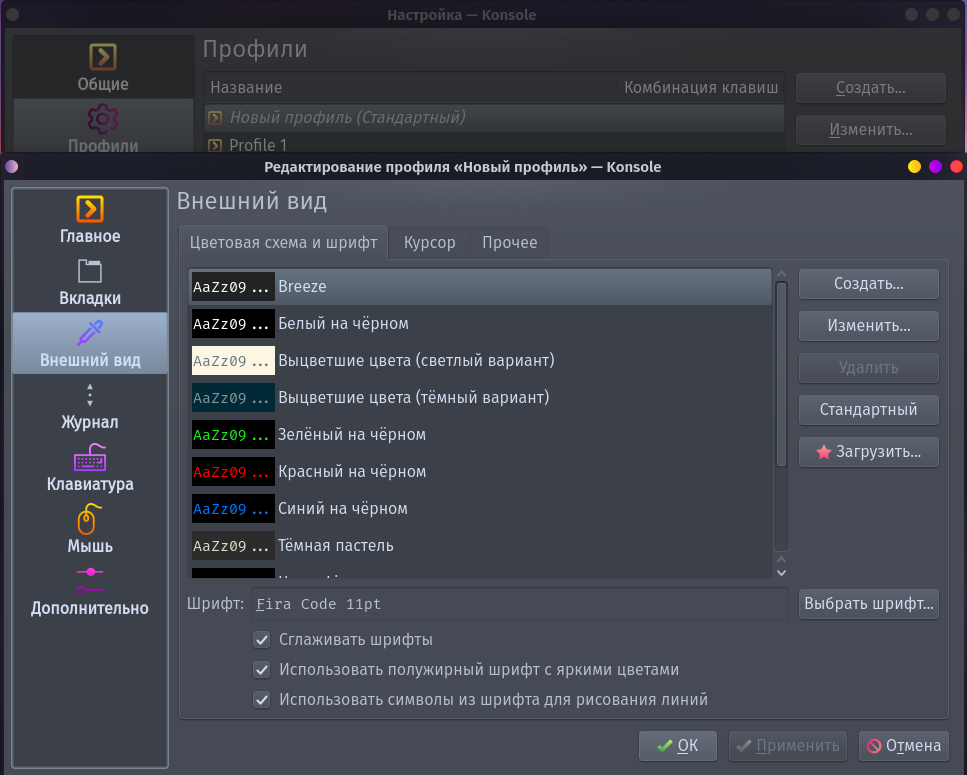
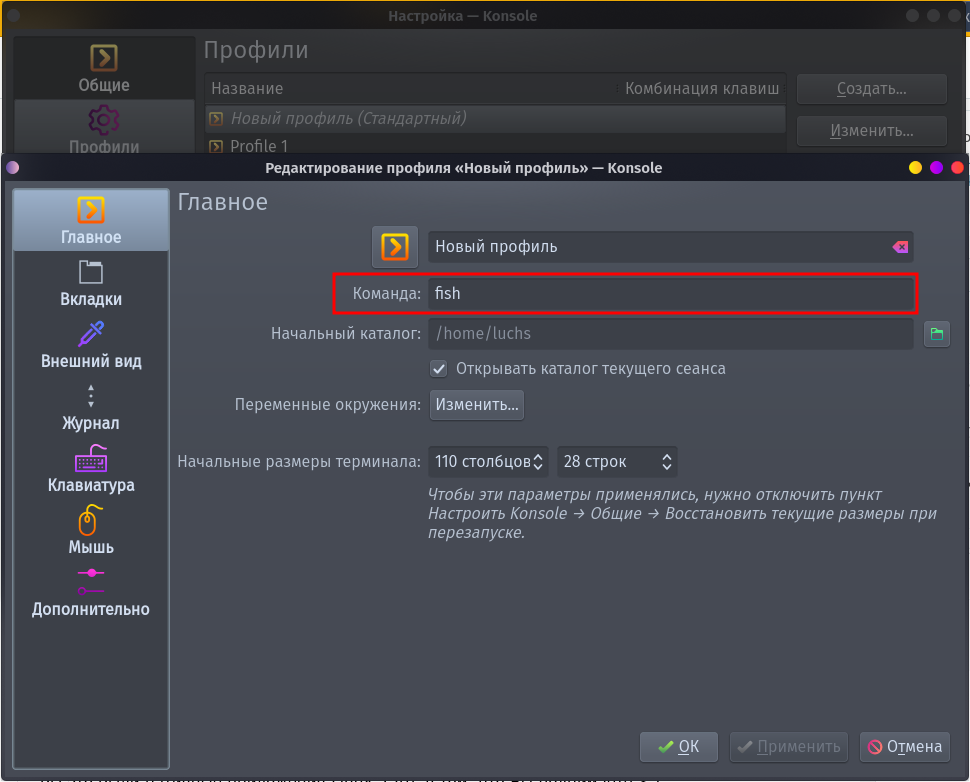
Что нам дает fish? Консоль начинает подсказывать вводимые команды, консоль начинает проверять синаксис комманд, а так же можно будет вставлять из буфера обмена текст по комбинации клавиш Ctrl+V.
Подсмотрел и адаптировал на основании этого видео:
Обновляем данные о файлах в репозиторияхДополнительно для настройки нам потребуется новый шрифт, но Вы можете использовать любой другой по вкусу:
# sudo apt-get update
Устанавливаем Fish
# sudo apt-get install fish
Запускаем Fish Shell
# fish
Отключаем приветствие
# set fish_greeting
Отключаем приветствие New Method
# set --universal fish_greeting
Устанавливаем curl, если его еще нет в системе
# sudo apt-get install curl
Устанавливаем git, если его еще нет в системе
# sudo apt-get install git
Устанавливаем powerline fonts, если его еще нет в системе
# sudo apt-get install fonts-powerline
Скачиваем тему OMF
# curl -L https://get.oh-my.fish | fish
Устанавливаем OMF тему для консоли fish
# omf install ocean
Устанавливаем neofetch, если его еще нет в системе
# sudo apt-get install neofetch
Меняем командную оболочку, используемую для входа в систему
# chsh -s /usr/bin/fish
Запускаем текстовый редактор для того чтобы прописать команду, которая будет всегда производится при запуске fish
# nano .config/fish/config.fish
прописываем команду и сохраняем файл, выходим
neofetch
Fira Code 11
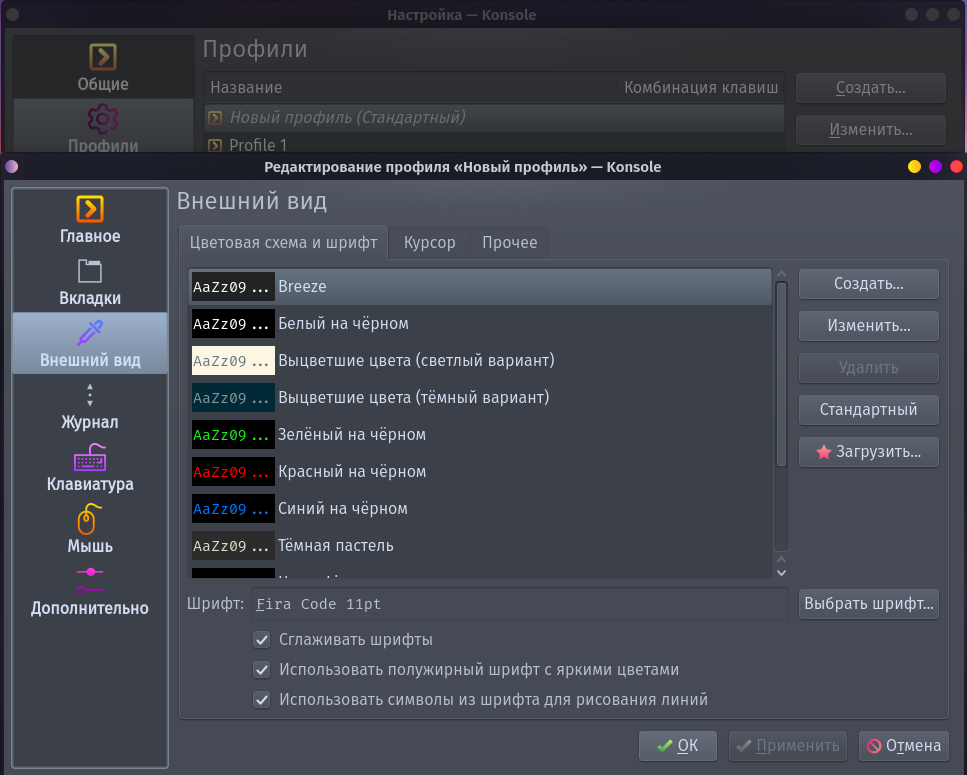
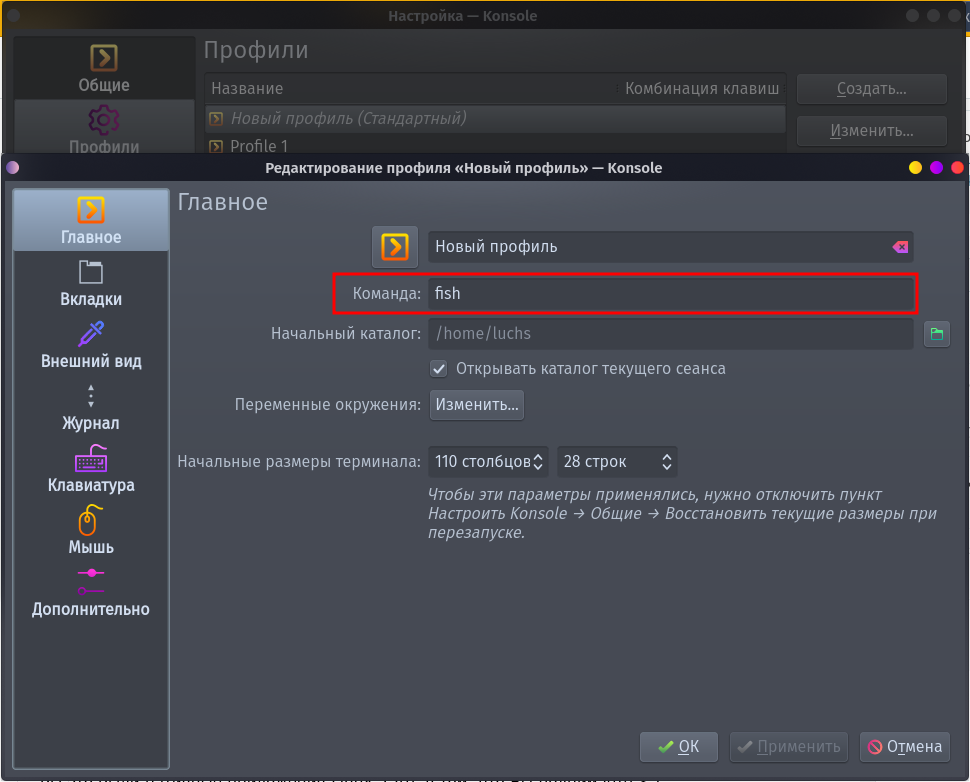
Что нам дает fish? Консоль начинает подсказывать вводимые команды, консоль начинает проверять синаксис комманд, а так же можно будет вставлять из буфера обмена текст по комбинации клавиш Ctrl+V.

2.1.3 Windows приложения в Linux через протокол RDP. Проект winapps
winapps это изящное решение запускать приложения Windows нативно в Windows, но при этом работая с ними в системе Linux, как если бы это были нативные приложения Linux. Суть в том, что Вы поднимаете виртуальную машину/подключаетесь к другому ПК с Windows при помощи протокола RDP, а дальше работает почти с любыми Windows приложениями, но есть отличие — Вы не просто подключаетесь к чужому рабочему столу, а конкретное приложение будет открыто в текущем окне freerdp2-x11 и жестко зафиксировано в его границах. После запуска любого приложения в windows будет подключен дополнительный диск — сетевой католог, на ПК с Linux'ом, таким образом можно будет сохранять файлы/открывать файлы прямо из каталога «Документы» Пользователя.
На текущий момент официально заявлена поддержка следующих программ, хотя работает конечно больше, чем указано в списке:
Но в целом это достойная альтернатива Wine.
На текущий момент официально заявлена поддержка следующих программ, хотя работает конечно больше, чем указано в списке:
Adobe Acrobat Pro (X)Все плюсы, как и минусы такого подходы вытекают ровно из плюсов, минусов и ограничений самого протокола RDP, в котором работает Direct3D, но есть проблемы с Direct Draw и аппаратным ускорением текстур AGP. К тому же, в случае виртуальной машины, дополнительно потребуется выделить часть ресурсов под нее. Из практики — неспешные приложения вроде блокнота, офиса — идут нормально, но тяжелые, тот же Photoshop, AutoCAD подвисают, работать неудобно. Случаются и артефакты, куда же без них. Некоторые приложения так и вовсе принципеально отказывается работать через RDP. Так же не забываем про длинные пути, файл попросту не откроется, если длина строки, включающая имя файла, его расширение и путь, превышает 260 символов.
Adobe Acrobat Reader (DC)
Adobe After Effects (CC)
Adobe Audition (CC)
Adobe Bridge (CS6, CC)
Adobe Creative Cloud (CC)
Adobe Illustrator (CC)
Adobe InDesign (CC)
Adobe Lightroom (CC)
Adobe Photoshop (CS6, CC)
Adobe Premiere Pro (CC)
Command Prompt (cmd.exe)
Explorer (File Manager)
Internet Explorer 11
Microsoft Access (2016, 2019, o365)
Microsoft Excel (2016, 2019, o365)
Microsoft Word (2016, 2019, o365)
Microsoft OneNote (2016, 2019, o365)
Microsoft Outlook (2016, 2019, o365)
Microsoft PowerPoint (2016, 2019, o365)
Microsoft Project (2016, 2019, o365)
Microsoft Publisher (2016, 2019, o365)
Powershell (Standard, Core)
Visual Studio (2019 — Ent|Pro|Com)
Windows (Full RDP session)
Но в целом это достойная альтернатива Wine.

2.1.4 Архиваторы и проблема кодировок в именах файлов в zip архивах
Обычному пользователю хочется работать в привычном оконном интерфейсе. Здесь либо опять на помощь приходит Wine с установкой программного обеспечения из Windows, либо файловые менеджеры, многие из которых поддерживают архивы/позволяют подключать через плагины функционал архивирования, а так же можно установить нативный графический архиватор, такой как, например: Ark или PeaZip. О последнем, собственно, и пойдет далее речь.
2.1.4.1 для того чтобы после установки изменить язык программы на русский необходимо:
— открыть меню «Options»;
— выбрать пункт «Localization»;
— в появившемся меню выбрать, из выпадающего списка, напротив параметра «Localization» «ru.txt» и нажать кнопку «Ok».
2.1.4.2 для того чтобы добавить интеграцию в контекстное KDE Plasma необходимо:
— перейти в каталог
— скопировать файлы двумя уровнями ниже из из подкаталога
ЗЫ. для того чтобы добавить интеграцию в меню файлового менеджера Dolphin так же можно подгрузить действия через меню «Настройки» -> «Настройки Dolphin» -> «Действия» -> «Загрузить новые действия». В поиске вводите
2.1.4.3 для того чтобы добавить плагины, например поддержку формата архивов rar/rar5 необходимо:
— перейти на сайт в браузере по адресу https://peazip.github.io/peazip-add-ons.html (ссылка на него есть в меню программы «Помощь»);
— скачать архив с плагином и распаковать его;
— распакованные файлы, поместить вручную, удобным для Вас способом, в рабочий каталог ПО, в моем случае это
2.1.4.4 Если произвести настройку PeaZip согласно приведенным ниже скриншотам, то это уменьшит число проблем с кодировками в zip-файлах, но, к сожалению, не устранит их полностью. Основные причины такого поведения — это то, что в кириллицу нужно перекодировать не напрямую, а через 1-2 промежуточные кодировки. Соответственно некоторые программы в этом месте начинают выводить иероглифы или кракозябры.
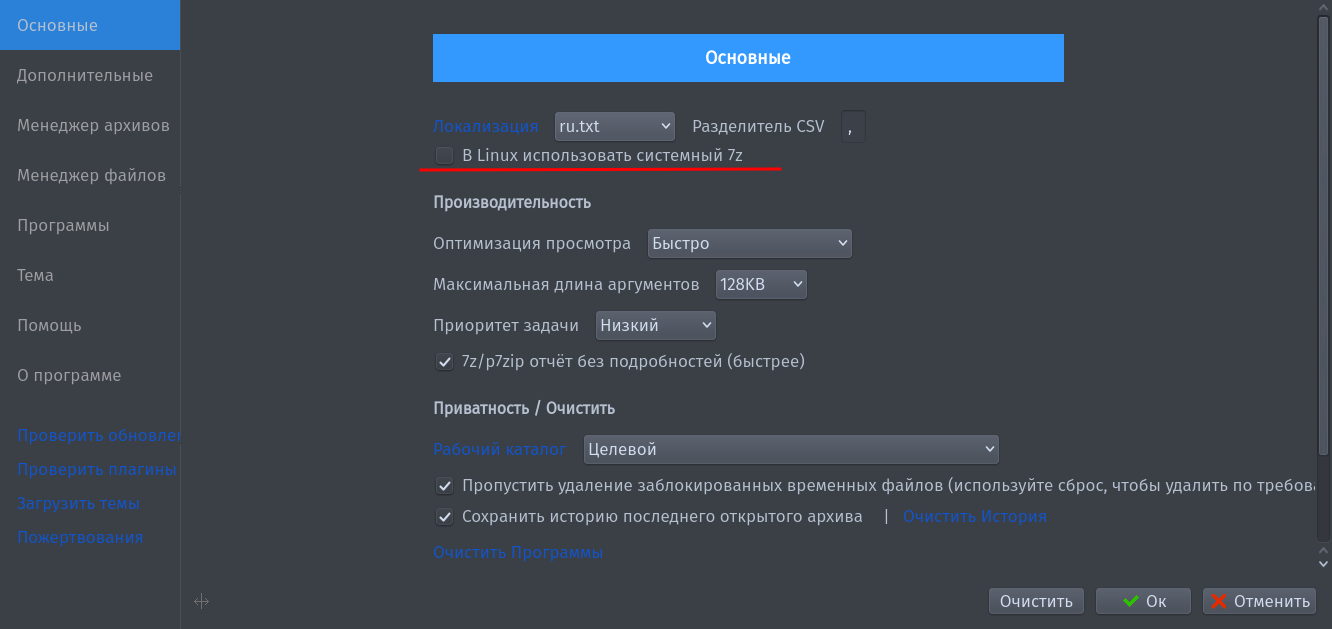
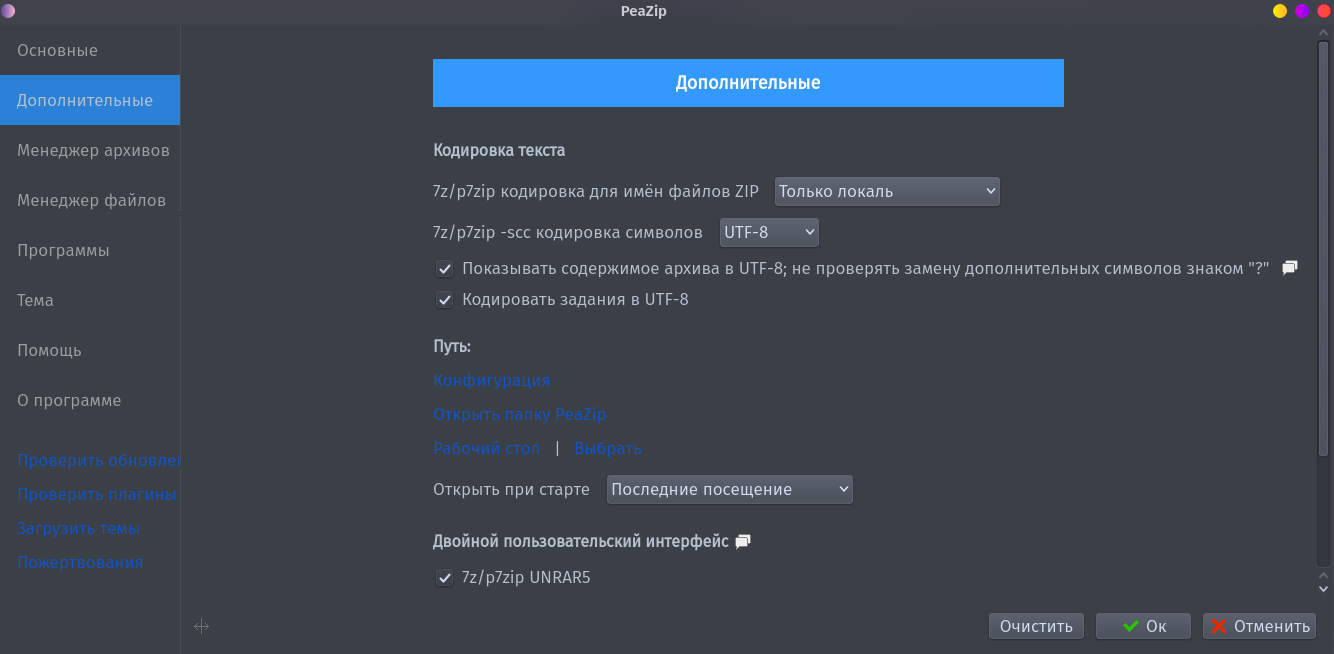
2.1.4.1 для того чтобы после установки изменить язык программы на русский необходимо:
— открыть меню «Options»;
— выбрать пункт «Localization»;
— в появившемся меню выбрать, из выпадающего списка, напротив параметра «Localization» «ru.txt» и нажать кнопку «Ok».
2.1.4.2 для того чтобы добавить интеграцию в контекстное KDE Plasma необходимо:
— перейти в каталог
/freedesktop_integration/, в моем случае это /usr/share/peazip/batch/freedesktop_integration/;— скопировать файлы двумя уровнями ниже из из подкаталога
./KDE-servicemenus/KDE5-dolphin/ вместе с каталогом, по пути /usr/share/kservices5/ЗЫ. для того чтобы добавить интеграцию в меню файлового менеджера Dolphin так же можно подгрузить действия через меню «Настройки» -> «Настройки Dolphin» -> «Действия» -> «Загрузить новые действия». В поиске вводите
peazip и добавляете функционал в контекстное меню, которое будет доступно через контекстное меню.2.1.4.3 для того чтобы добавить плагины, например поддержку формата архивов rar/rar5 необходимо:
— перейти на сайт в браузере по адресу https://peazip.github.io/peazip-add-ons.html (ссылка на него есть в меню программы «Помощь»);
— скачать архив с плагином и распаковать его;
— распакованные файлы, поместить вручную, удобным для Вас способом, в рабочий каталог ПО, в моем случае это
/usr/lib/peazip/res, после чего перезапустить программу.2.1.4.4 Если произвести настройку PeaZip согласно приведенным ниже скриншотам, то это уменьшит число проблем с кодировками в zip-файлах, но, к сожалению, не устранит их полностью. Основные причины такого поведения — это то, что в кириллицу нужно перекодировать не напрямую, а через 1-2 промежуточные кодировки. Соответственно некоторые программы в этом месте начинают выводить иероглифы или кракозябры.
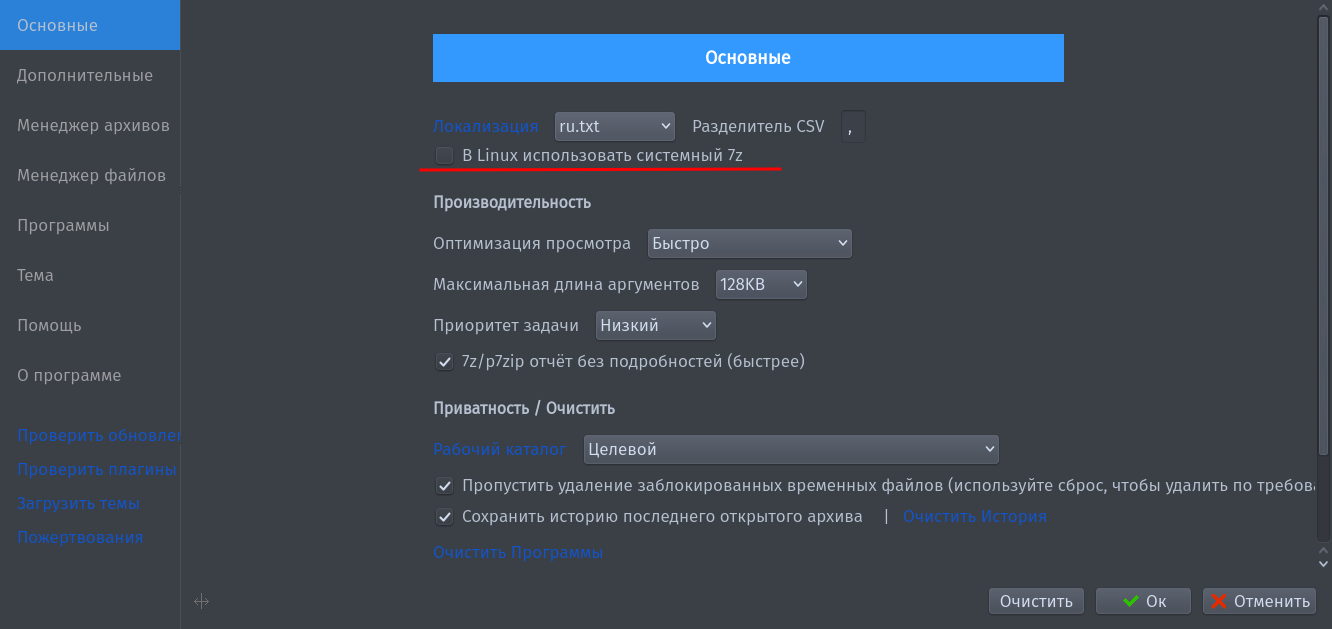
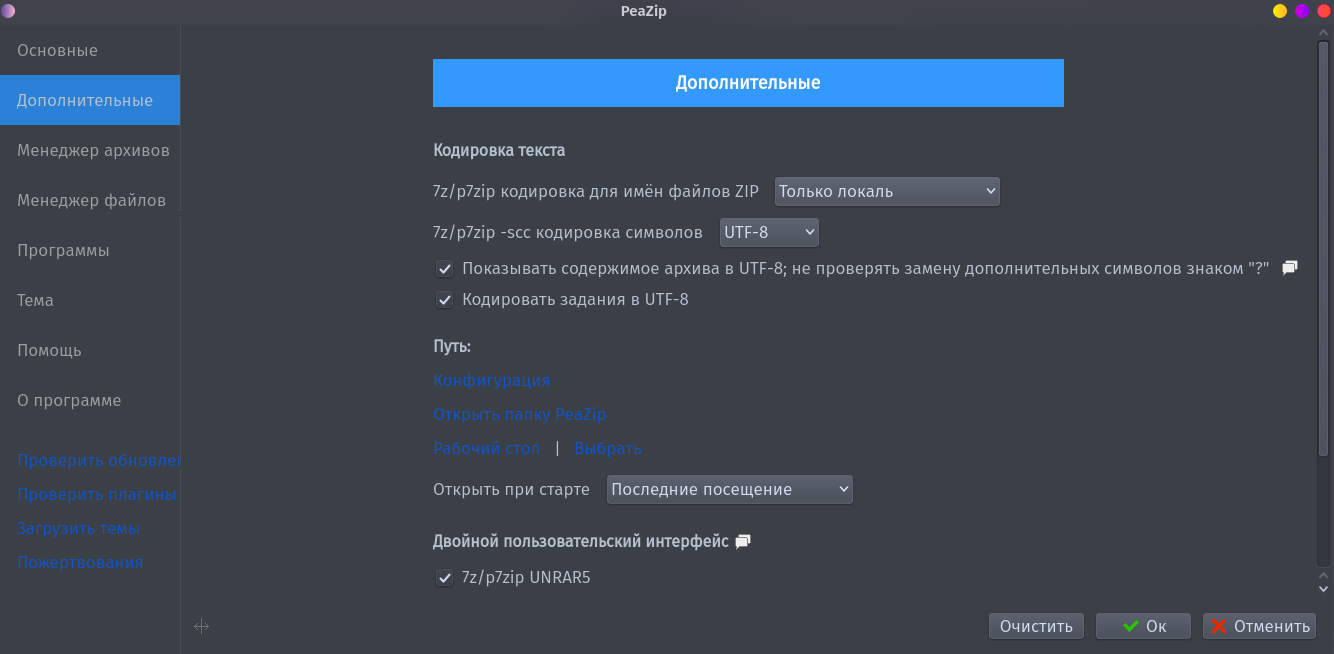

2.1.5 Альтернативные программы для простых правок файлов PDF.
Бесплатные/свободные программы для Linux, которые позволяют: просматривать/осуществлять простые правки, навроде сделать заметку на полях, объединить несколько PDF файлов в один, повернуть и переставить страницы внутри файла, выгрузить картинку, существуют. Например PDF-Arranger или pdf-shuffler. Другое дело, что не всегда это будет одна и та же программа, скорее всего Вам придется поставить целый набор программ или даже приложений.
При этом существуют и проприетарное ПО в той или иной степени повторяющее Adobe Acrobat Pro, но все же несколько уступающие ему: Master PDF Editor, PDF Studio Pro
В большинстве случаев для преобразования файла в формат PDF здесь будет использоваться PDF принтер CUPS, который устанавливается командой:
после чего любой файл можно будет напечатать в формат PDF, однако некоторые приложения, например LibreOffice будут позволять экспортировать свои форматы файлов в PDF
При этом существуют и проприетарное ПО в той или иной степени повторяющее Adobe Acrobat Pro, но все же несколько уступающие ему: Master PDF Editor, PDF Studio Pro
В большинстве случаев для преобразования файла в формат PDF здесь будет использоваться PDF принтер CUPS, который устанавливается командой:
# sudo apt-get -y install cups# sudo apt-get -y install cups-pdfпосле чего любой файл можно будет напечатать в формат PDF, однако некоторые приложения, например LibreOffice будут позволять экспортировать свои форматы файлов в PDF
2.1.6 Программы оптического распознавания текста
Fine Reader 12 можно запустить через Wine/PlayOnLinux. У них так же есть онлайн сервис, но на момент написания статьи мне не удалось его найти сходу, имеющиеся в сети ссылки битые, возможно это связано с политической обстановкой в мире.
Что касается альтернатив, то да они под Линукс есть, но… даже рядом не стояли, например посмотреть можно здесь и здесь. Так же частично эту проблему решают платные проприетарные программы по работе с PDF-файлами
Что касается альтернатив, то да они под Линукс есть, но… даже рядом не стояли, например посмотреть можно здесь и здесь. Так же частично эту проблему решают платные проприетарные программы по работе с PDF-файлами
2.2 Полезные лайфхаки плюс нюансы работы в Linux
2.2.1 Забавный баг при работе в файлах MS Excel через Wine / PlayOnLinux — если файл сохранен/создан в более новой версии MS Excel, чем той что Вы пытаете открыть локально, и в файле присутствуют закрепленные области, то скроллинг мышью или курсором приводит к багу отрисовки, при этом нормальная навигацию по файлу невозможна. Лечение только одно — снять закрепление для областей и пересоздать его заново. После чего файл прекрасно работает.
2.2.2 Еще один забавный баг, но который работает со всеми приложениями Wine в графической среде рабочего стола KDE (в других повторить не удалось). Если в настройках графических эффектов в приложении Параметры системы на вкладке «Экран» -> «Обеспечение эффектов» выбрано, для пункта «Создавать миниатюры окон», значение отличное от «Создавать миниатюры только для видимых окон», то при сворачивании таких приложений развернуть обратно не получится. Придется такое приложение закрыть и открыть заново.
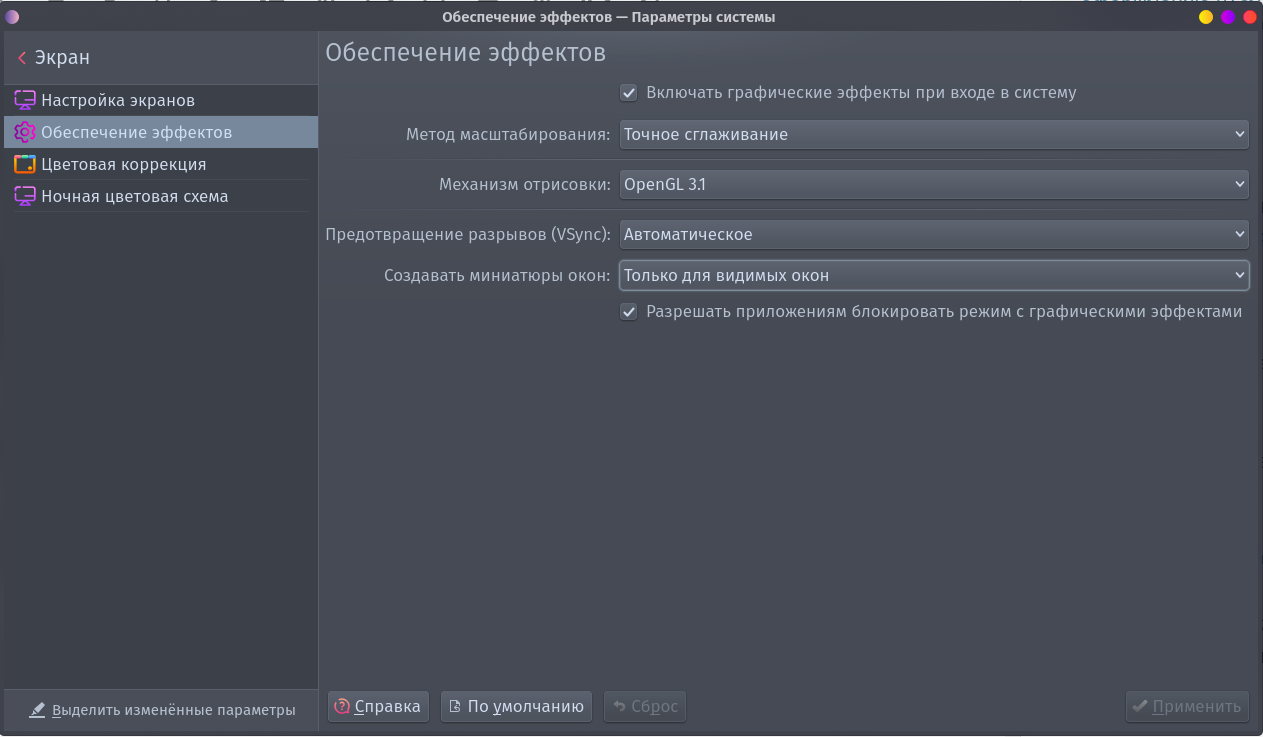
Кроме того, считаю должным указать, из выпадающего списка в русском переводе было удалено пояснение, что создание миниатюр для всех окон может привести к поломке их сворачивания.
2.2.3 Для того чтобы настроить проверку орфографии в WPS Office необходимо:
2.2.3.1 Скачайть архив [ru_RU.zip] (для проверки орфографии используется словарь Hunspell, кодировка UTF-8)
2.2.3.2 Распаковать архив в каталог:
/home/[Имя_Вашего_Пользователя_в_системе]/.local/share/Kingsoft/office6/dicts/2.2.3.3 Запустить WPS Writer и создайте новый документ. На вкладке «Рецензирование» выбрать в выпадающем списке «Проверка правописания» Русский язык. Для проверки орфографии английского языка повторить смену языка на Английский.
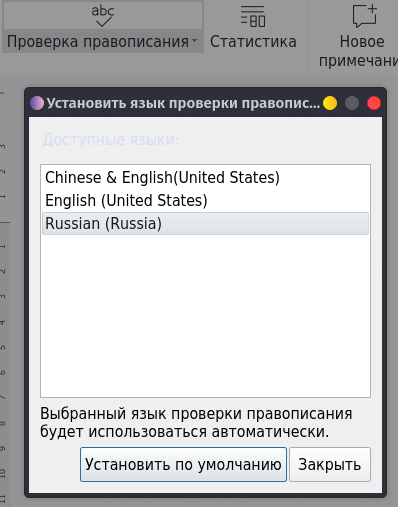
2.2.4 Возможно кому-то это будет важно: если Вы в таблицах делаете обрамление ячеек, то при печати из MS Excel (через Wine), LibreOffice Calc, WPS Office Spreadsheets на бумаге линии границ будут разных толщин. Самые тонкие будут у MS Excel, терпимые у LibreOffice Calc и самые жирные у WPS Office Spreadsheets, при чем это будет в некоторых случаях мешать при печати, особенно в тех случаях, когда масштаб печати меньше 100%.
2.2.5 Иногда, по непонятным мне причинам, при настройке интерфейса KDE виджет «Меню приложений» в панели задач перестает реагировать на клавишу Win (точнее в Linux она называется Meta). Чтобы исправить это досадное недоразумение необходимо навести курсор на иконку виджета, нажать правую кнопку мыши, в появившемся контекстном меню выбрать «Настроить виджет Меню приложений», в меню настроек выбрать «Комбинации клавиш» и, собственно, активировать комбинацию клавиш Meta + "+", после чего виджет меню станет открываться как обычно лишь по обыкновенному нажатию клавиши Meta на клавиатуре, без плюсов.

2.2.6 В графическом окружении KDE, в других не тестировал, при вызове/открытом контекстного меню или виджета «Меню приложений» невозможно сделать скриншот комбинациями клавиш типа PrtScr, программы создания скриншотов в этот момент не отрабатывают, а как только ты тянешься курсором мыши к той же Flameshot, чтобы рамкой выделить необходимое, и кликаешь по ней — менюшка закрывается. Не то чтобы без этого жить нельзя, но порой так нужно!
2.2.7 В Linux'е, да и по слухам в MacOS тоже, смена регистра ввода в сочетании с со сменой языка ввода отличается от Windows. Например в Windows большинство пользователей использует, для смены языка ввода, Ctr+Shift/Alt+Shift. При вводе текста, если мне необходимо после смены языка начать печатать заглавными буквами, я просто отпускаю клавишу Ctrl/Alt и удерживая Shift продолжаю набирать в верхнем регистре символы. В Linux'е это так не работает, необходимо не только отпустить Ctr+Shift/Alt+Shift, но и повторно нажать Shift, при чем постараться сделать не одномоментно с клавишей буквы, которой требуется верхний регистр ввода. Shift должен быть нажат обязательно чуть ранее. Не то чтобы это большая проблема, но пальцы то помнят…
2.2.8 В Linux'е, в MacOS, в BSD регистр символов в имени файла всегда имеет значение. С точки зрения системы, а так же поиска файлов, имена МойДокумент.txt и МОЙдокумент.txt это два разных файла, а не один и тот же. В то же время MS Windows не позволит создать второй файл, но из символов в другом регистре, в этом же каталоге. Для нее это будет один и тот же файл.
3. Заключение
3.1 Итоги года в ценообразовании стройки
В начале этого раздела я хочу привести выдержки из статьи вице-президента Союза инженеров-сметчиков Максима Горинского, посвященной итогам 2022 года в Ценообразовании, свои же личные выводы я оформил в следующем п.3.2
Судя по статистике, которую транслирует власть, динамику наполнения ФГИС ЦС все-таки также удалось немного сдвинуть с места. Мы с нетерпением ждем первой порции цен, которые должны быть опубликованы уже в срок до 25 ноября, а следующие на регулярной основе, начиная с 25 февраля 2023 г. Уверен, правда, что количество цен в первых итерациях будет небольшое и разношерстное.https://www.all-smety.ru/company/news/itogi-goda-v-tsenoobrazovanii-stroyki/
Запретили использовать сметы для взаиморасчетов и ввели смету контракта. Правда, здесь все равно огромное количество вопросов и узких мест. Это тема отдельного материала. Повторю лишь только то, что отмечают коллеги: заказчики и подрядные организации нуждаются в теоретическом и методическом обеспечении для сокращения количества споров друг с другом, а также претензий от контролирующих органов. Довольно регулярно выходят новые Методики, изменения в Приказы и Постановления в части ценообразования и контрактной системы. Вышли большие изменения к фундаментальному МДС 35 («Библии сметчика») в виде 421 Методики и изменений к ней. Они вызвали широкий резонанс, тем не менее, сообщество, пусть и со «скрипом», но постепенно привыкает к работе по-новому.
9. Про зарплаты в стройке, которые выросли. Все мы прекрасно понимаем и обратную сторону медали: не зарплата рабочим повышается, а растет личная прибыль руководителя застройщика или подрядчика. И проверяющие это признают, цитирую зам.начальника ГГЭ Сергея Лахаева: «Сегодня в смету закладывается заработная плата на 22% больше, чем данные, которые дает Росстат по отрасли «Строительство» и даже чуть больше, чем в среднем по экономике. Это не та ЗП, которую конкретный работодатель должен платить конкретному работнику. К сожалению, это так, потому что трудовое законодательство.» Более того, у нас контролируют только материальные затраты. Человеческие ресурсы — никто ничего не проверяет. Зарплату, квалификацию, опыт — все на ответственность подрядчика.
Если говорить про новое, то очень перспективны и уже востребованы технологии информационного моделирования в сметах. Этот год и наш опыт подтверждает, что сметчики могут с пользой применять эффективные инструменты снижения трудоемкости и повышения качества оценки стоимости строительства, быстрой проработки различных вариантов без утомительного перепроектирования. Мне не понятно: зачем нужны ТИМ, про которые постоянно говорит Минстрой, без денег и оперативного контроля достоверности объемов “в моменте”? Почему все забыли про сметы в ТИМ?
Со стороны блока ценообразования от авторов реформы мы уже ждем не только внимания, но и действий в этом направлении. Пока что у нас есть только возможность вывести файл XML для ГГЭ с учетом информации из проекта, выполненного с использованием ТИМ. Но этого явно недостаточно для полноценного внедрения технологии! Необходима адаптация для работы с ГЭСН, с ВОР. Цифровизация – конек Главгосэкспертизы. Что мешает идти дальше и автоматизировать труд экспертов для снижения числа отрицательных заключений, сокращения трудоемкости работы?
3.2 Некоторые мысли о будущем, исключительно ИМХО
У иностранного профессионального ПО в России сейчас проблемы с поддержкой, обновлениями и доступу российских разработчиков к спецификациям форматов. В строительной среде сейчас активно обсуждается каким быть проектированию, в чем работать и по каким принципам, например:
Однако у участников строительного рынка разный взгляд и понимание будущего, а так же опыт, что отлично проссумированно в ролике Талапова В.В. «Общая организация ТИМ на инвестиционном строительном проекте» в рамках открытых лекций Университета Минстроя НИИСФ РААСН.
Однако я вижу следующие контуры будущего:
— переход на ТИМ (BIM), в среднесроке, неизбежен;
— т.к. со свежими спецификациями к иностранным форматам файлов возникают проблемы, а так же учитывая Указ Президента РФ об обязательном переводе всех участников бизнеса, кто взаимодействует с КИИ, на Российское программное обеспечение, о чем сейчас, на том же ХабраХабре, не пишет только ленивый, бизнесу придется перейти на российский софт. Подрядчик всегда подстраивается под Заказчика, поэтому нужно говорить о смене ПО практически во всей отрасли, но процесс этот будет проходить постепенно и, я думаю, займет ближайшие 5-7 лет;
— в строительстве, да и не только в строительстве, поменяется структура управления и взаимодействия всех служб и контрагентов. В связи с чем часть профессий уйдет, часть преобразуется, часть появится новых, часть потеряет влияние и доход. Например уже сейчас сметчик в структуре Подрядчика все реже составляет сметы и в основном занимается анализом и тендерами, в то время как основная тяжесть по составлению смет ложится на сметный отдел Проектировщика, а инженеры ПТО рискуют перейти в роль статистов, т.е. ближайший аналог в бухгалтерии бухгалтер на первичку. При этом возрастет роль отделов которые будут анализировать информацию на стыке отделов в условиях увеличивающегося контроля ФНС, Банковского сектора, Заказчика за расходами статей в рамках реализации контрактов с открытыми спец.счетами для всех участников строительства, например:
Разъяснение Союза инженеров-сметчиков от 19.11.2020 г. № РС-ПГ-205/2020 «О подтверждении первичными учетными документами фактической стоимости материалов и оборудования»


— в среднесрочной перспективе, снижение доли бумажного документооборота, а с учетом смещения оформления цифровых документов в «машиночитаемые форматы» xml, для формирования которых будут использоваться ПО отличное от офисов, например для ведения исполнительной документации, формирования смет для прохождения ГлавГосЭкспертизы, упадет роль Офисных приложений, т.к. создаваться такие документы теперь будут в другом специализированном ПО, например Адепт: Исполнительная документация. Это вовсе не означает что во всех случаях такие документы станет удобнее вести, я скептически отношусь к любым интерфейсам основанных на текстовых блоках и формах, просто потому что приходится совершать много больше телодвижений, по сравнению с теми же MS Word/MS Excel, но зато такие документы будет удобнее проверять руководству, собирать статистику;
— дальнейшая бюрократизация процессов строительства, увеличение количества данных, требующих анализа и святая уверенность части управляющего состава, что можно управлять процессами только лишь на основании статистики;
— изменение ценовой политики ПО и форматов распространения ПО, на мой взгляд здесь первые ласточки это популяризация онлайн сервисов, а так же начало внедрения модели распространения ПО по подписке. В ряде случаев, как, например Компас-3D Home цена покупки составляет ~1500руб./год, ГосСтройСмета Онлайн бесплатна, при некоторых ограничениях конечно. Таким образом лицензионное профессиональное ПО будет становиться более доступным по цене для ИП и самозанятых, доля которых так же постепенно растет;
— и последнее не менее важное — это начало процесса отказа бизнеса от соц.гарантий, которые стоят денег, через внедрение договоров ГПХ, перевод сотрудников в статус ИП/самозанятых. Больная и противоречивая тема.
Все это потребует не только нового ПО, навыков, но и нового мышления, т.к. в старые схемы перестают работать уже сейчас, а новые еще только появляются и не устоялись.